Page 1

Návod na obsluhu
Dell UltraSharp U2515H/U2515HX
Č. modelu: U2515H/U2515HX
Regulačný model: U2515Hc
Page 2
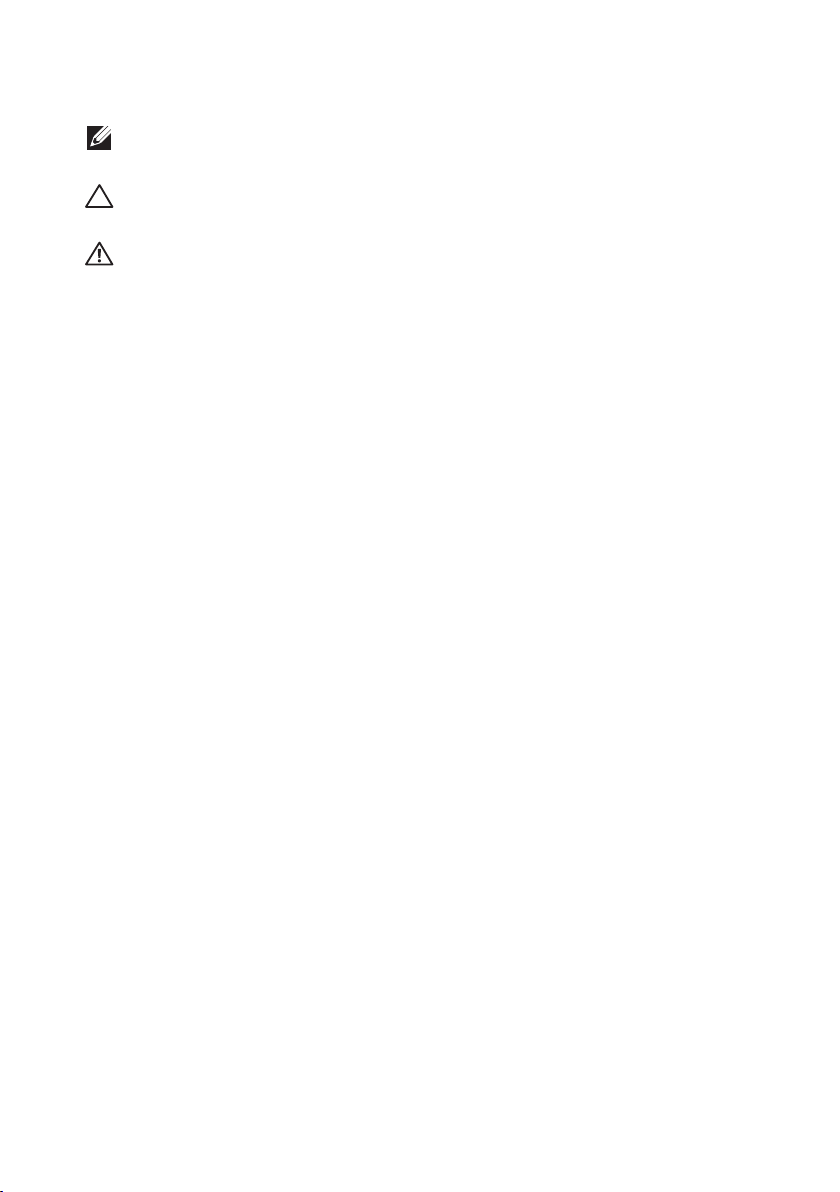
Poznámky, upozornenia a výstrahy
POZNÁMKA:POZNÁMKA označuje dôležité informácie, ktoré vám môžu po-
môcť lepšie používať počítač.
UPOZORNENIE: UPOZRNENIE označuje potenciálne nebezpečenstvo po-
škodenia hardvéru alebo straty dát v prípade nedodržania pokynov.
VÝSTRAHA: VÝSTRAHA označuje potenciálne poškodenie majetku, nebez-
pečenstvo zranenia, alebo smrti.
_________________________
Informácie obsiahnuté v tomto dokumente môžu byť zmenené bez predchádzajúceho
oznámenia. © 2014–2016 Dell Inc.Všetky práva vyhradené.
Prísne sa zakazuje akékoľvek reprodukovanie týchto materiálov bez písomného povolenia
spoločnosti Dell Inc.
Ochranné známky, ktoré sa v tomto texte používajú: Logo Dell a logo DELL sú ochranné
známky spoločnosti Dell Inc.; Microsoft a Windows sú ich ochranné známky alebo registrované ochranné známky spoločnosti Microsoft. Logo Intel je registrovaná ochranná známka
spoločnosti Intel Corporation v Spojených štátoch amerických alebo v iných krajinách; logo
ATI je ochranná známka spoločnosti Advanced Micro Devices; Inc ENERGY STAR je registrovaná ochranná známka spoločnosti US Environmental Protection Agency. Spoločnosť
Dell Inc., ako partner programu ENERGY STAR, stanovila, že tento výrobok spĺňa smernice
ENERGY STAR pre energetickú efektívnosť.
Ostatné ochranné známky a obchodné názvy, ktoré sa v tomto dokumente môžu uvádzať,
sa týkajú buď subjektov, ktoré si tieto známky a názvy nárokujú, alebo ich výrobkov. Spoločnosť Dell Inc. sa zrieka akýchkoľvek vlastníckych nárokov na iné ochranné známky, ktoré nie
sú jej vlastné.
2016 - 07 Rev. A06
Page 3
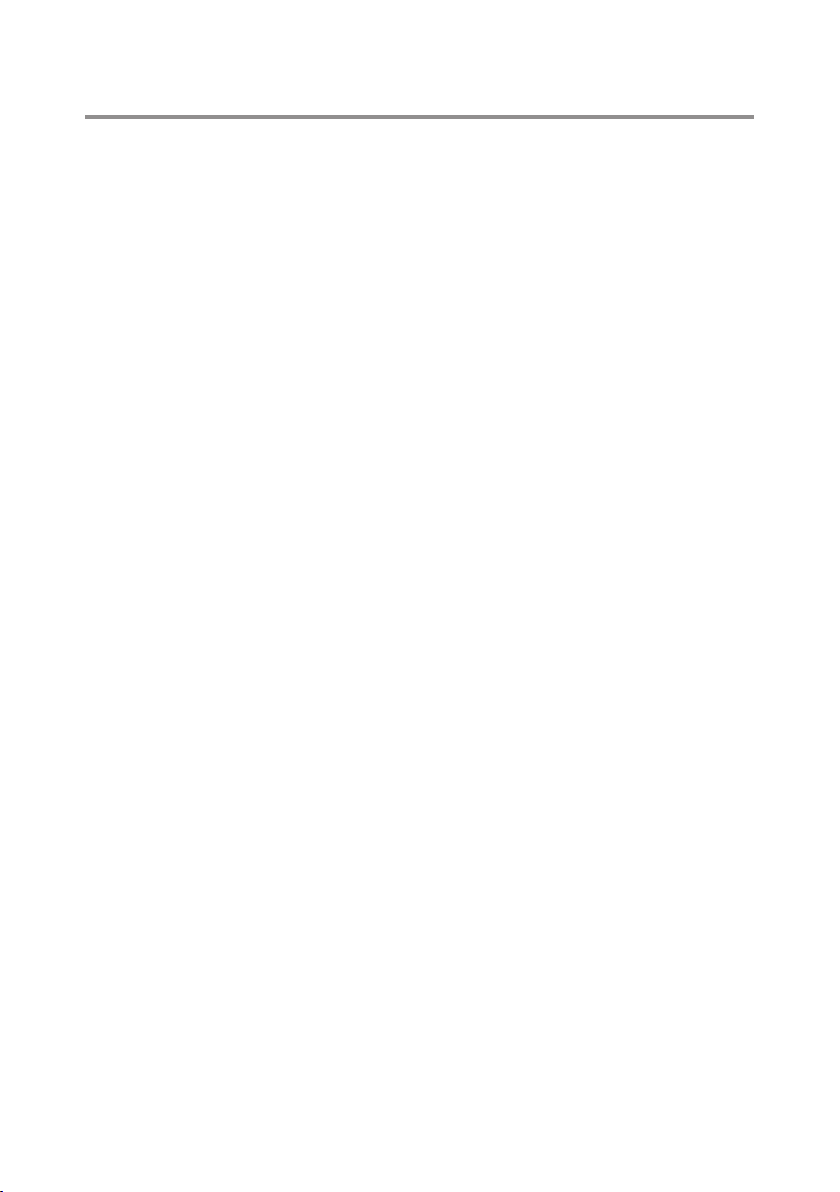
Obsah
1 O monitore .................................................................. 5
Obsah balenia .............................................................................5
Vlastnosti výrobku ...................................................................... 6
Identifikácia dielov a ovládacích prvkov ................................8
Technické parametre monitora ............................................ 11
Možnosť Zapoj a hraj .............................................................. 20
Rozhranie USB (univerzálna sériová zbernica) ...................21
Politika kvality a pixelov LCD monitora ...............................22
Pokyny pre údržbu ...................................................................23
2 Zostavenie monitora ...............................................24
Upevnenie stojana ....................................................................24
Pripojenie monitora .................................................................24
Usporiadanie káblov ............................................................... 30
Pripojenie krytu kábla .............................................................. 31
Odmontovanie stojanamonitora .........................................31
Odstránenie krytu kábla ..........................................................32
Montáž na stenu (voliteľná) ....................................................32
3 Obsluha monitora ....................................................33
Zapnutie monitora ...................................................................33
Používanie ovládacích prvkov na prednom paneli ...........33
Používanie ponuky zobrazenej na obrazovke (OSD) .......35
Nastavenie maximálneho rozlíšenia .................................... 50
Používanie možností Nakláňanie, Natočenie, Zvislé
vysunutie, Otočenie a Nastavenie duálneho monitora ....51
Úprava nastavení otáčania zobrazenia vášho systému ....55
4 Riešenie problémov .................................................56
Samokontrola ............................................................................56
Vstavaná diagnostika ...............................................................57
Bežné poruchy ..........................................................................58
Špecifické poruchy výrobku ...................................................61
Špecifické problémy univerzálnej sériovej zbernice (USB) ..
62
Obsah | 3
Page 4
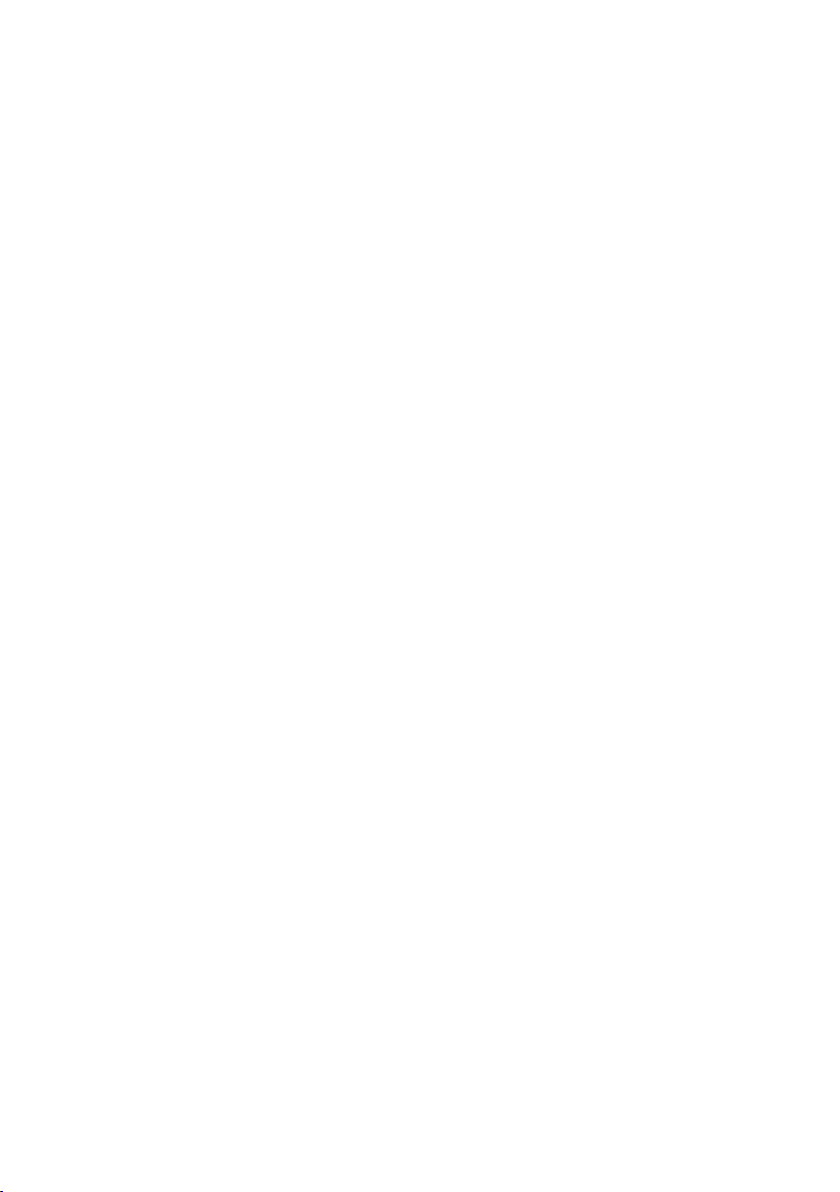
Špecifické problémy rozhrania Mobile High-Definition
Link (MHL) ..................................................................................62
5 Príloha ........................................................................ 63
Oznamy FCC (len pre USA) a ďalšie informácie týkajúce sa
právnych predpisov..................................................................63
Kontaktovanie spoločnosti Dell ............................................63
Zostavenie monitora ............................................................... 64
4 | Obsah
Page 5
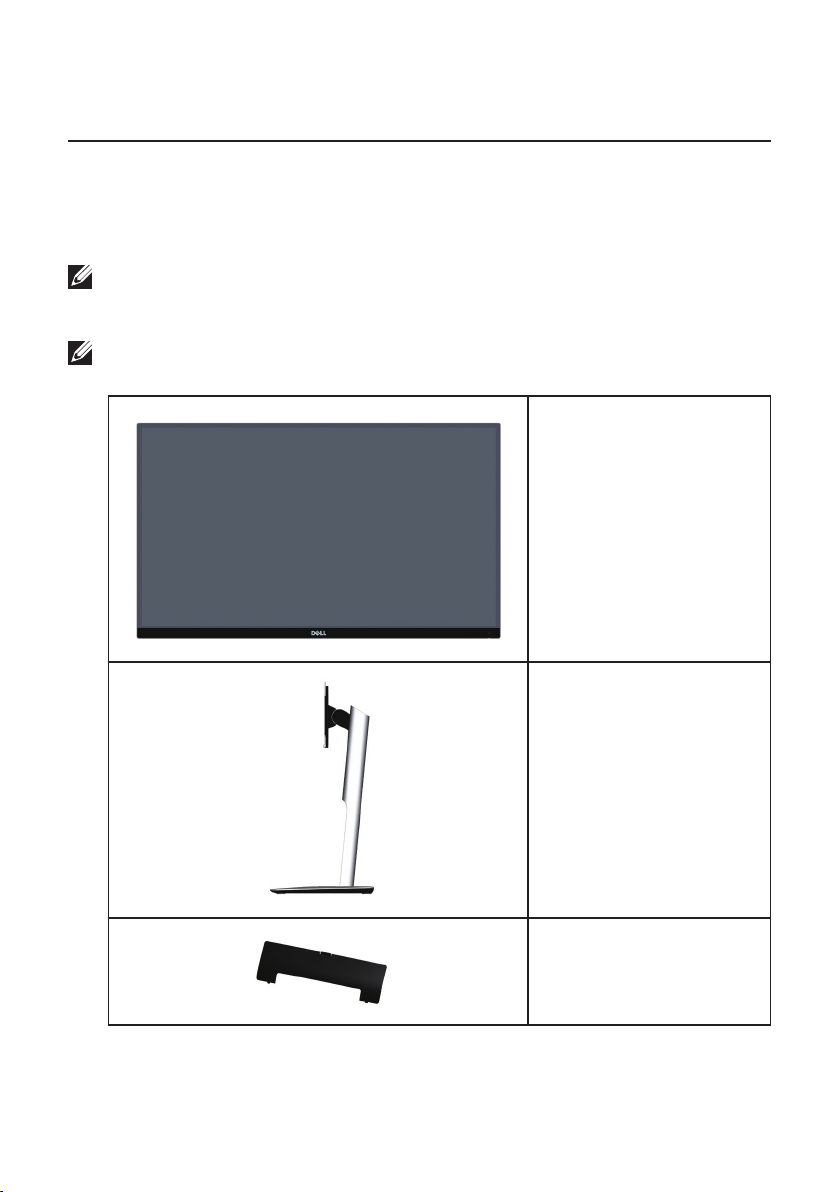
O monitore
1
Obsah balenia
Monitor sa dodáva spolu s nižšie uvedenými súčasťami. Uistite sa, že vám boli dodané
všetky súčasti a Kontaktovanie spoločnosti Dell či niečo nechýba.
POZNÁMKA: Niektoré položky môžu byť voliteľné a nemusia byť dodané spolu
s monitorom. V určitých krajinách pravdepodobne nebudú k dispozícii niektoré
vlastnosti alebo médiá.
POZNÁMKA:Ak chcete vykonať zostavu pomocou akéhokoľvek iného stojana,
pokyny na zostavu nájdete uvedené v príslušnom návode na zostavu stojana.
Monitor
∞
Stojan
∞
Kryt kábla
∞
O monitore | 5
Page 6
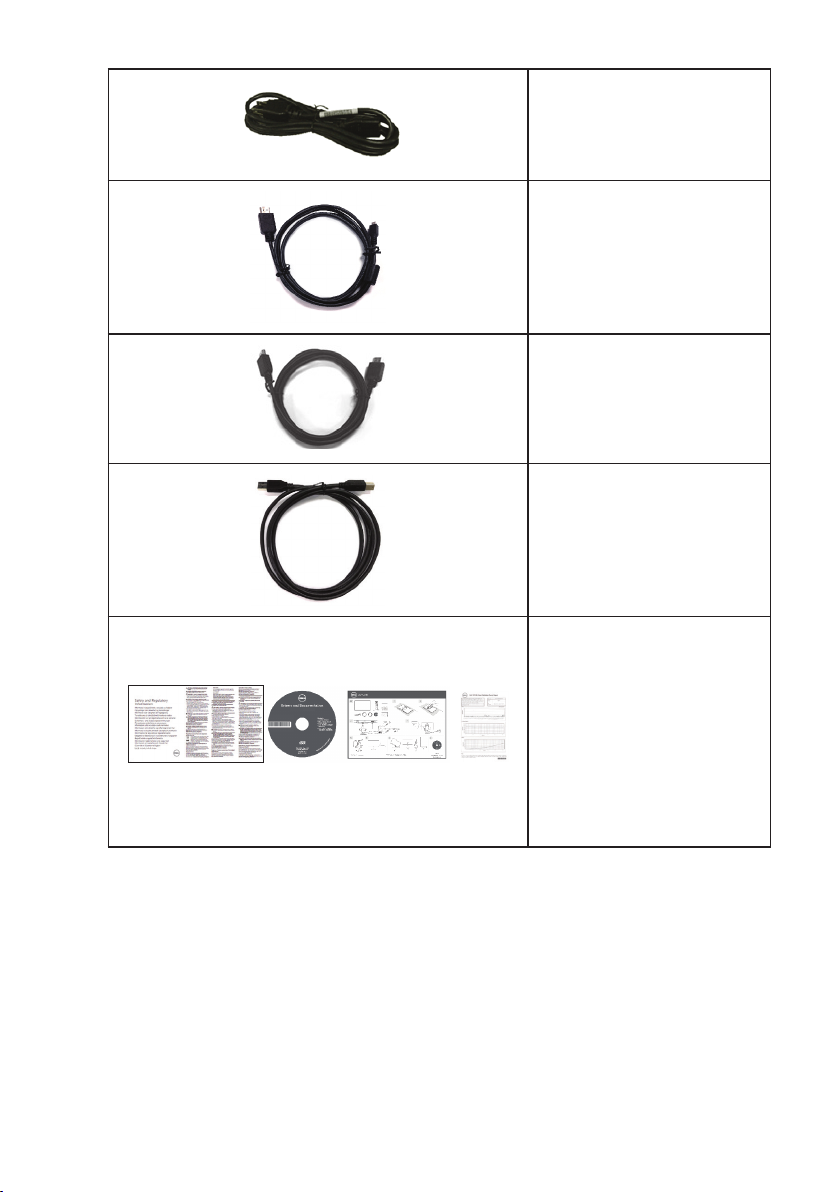
TM
Dell
UltraSharp U2515H/U2515HX Monitor
Sieťový kábel
∞
(líši sa v jednotlivých
krajinách)
Kábel DP
∞
(z Mini-DP do DP)(pre
U2515H)
Kábel HDMI (pre
∞
U2515HX)
Výstupný kábel USB 3.0
∞
(umožňuje zapájať do
USB portov na monitore)
Médium s ovládačmi a
∞
dokumentáciou
Stručný návod na pou-
∞
žívanie
Informácie týkajúce sa
∞
bezpečnosti a právnych
predpisov
Správa o kalibrácii z
∞
výroby
Vlastnosti výrobku
Plochý panel Dell UltraSharp U2515H/U2515HX je vybavený aktívnou matricou,
tenkovrstvovým tranzistorom (TFT), displejom z tekutých kryštálov (LCD) a
podsvietením LED. Vlastnosti monitora zahrňujú:
U2515H/U2515HX: Displej s 63,44 cm (25,0-palcovou) zobrazovacou plochou
∞
(meranou uhlopriečne). Rozlíšenie 2560 x 1440 spolu s celoobrazovkovou
podporou pre nižšie rozlíšenia.
Široký pozorovací uhol, ktorý umožňuje pozeranie zo sedu alebo v stoji, alebo
∞
pohyb zo strany na stranu.
6 | O monitore
Page 7
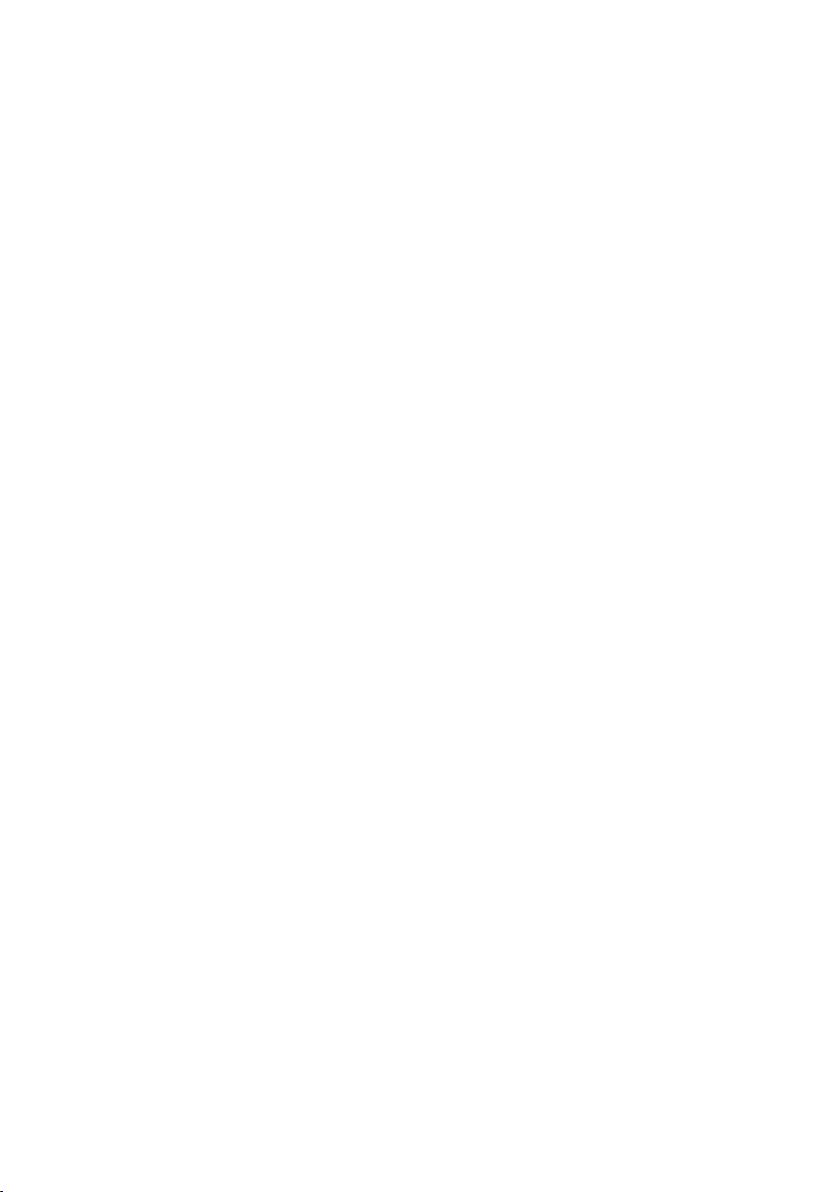
Možnosti Tilt, Swivel, Vertical Extension a Rotate Adjustment (Nakláňanie,
∞
Natočenie, Zvislé vysunutie, Otočenie).
Veľmi tenký rám monitora minimalizuje medzeru rámu pri používaní viacerých
∞
monitorov, čo umožňuje jednoduchšie nastavenie s elegantným zážitkom zo
sledovanosti.
Odnímateľný podstavec a 100 mm montážne otvory pre riešenia flexibilnej
∞
montáže podľa Video Electronics Standards Association (VESA™) (Spoločnosť
pre elektronické obrazové štandardy).
Rozsiahla celodigitálna pripojiteľnosť s DisplayPort, mini DisplayPort, HDMI
∞
(MHL), USB 3.0 umožňuje budúce rozšírenie monitora.
Možnosť Zapoj a hraj (Plug and play), ak ju váš systém podporuje.
∞
99 % pokrytie sRGB s priemernou hodnotou delta E ≤ 3.
∞
Nastavenia ponuky zobrazenej na obrazovke (OSD) pre jednoduché nastavenie
∞
a optimalizáciu obrazovky.
Softvér a dokumentácia na médiu obsahujú informačný súbor (INF), súbor s
∞
profilom prispôsobenia farieb obrazu (ICM) a dokumentáciu k výrobku.
Softvér Dell Display Manager je súčasťou dodaného príslušenstva (dodáva sa na
∞
disku CD spolu s monitorom).
Ceretifikovaná funkcia Šetrič energie pre Enerty Star
∞
Štrbina pre bezpečnostný zámok.
∞
Poistka stojana.
∞
Schopnosť prepnutia zo širokouhlého zobrazovacieho pomeru na štandardný
∞
zobrazovací pomer pri zachovaní požadovanej kvality obrazu.
Zlaté ocenenie od EPEAT.
∞
Monitor U2515H/U2515HX ani vonkajšie káble neobsahujú BFR/PVC
∞
(bezhalogénový).
Displeje s certifikátom TCO.
∞
Spĺňa požiadavky normy NFPA 99 na zvodový prúd.
∞
Sklo bez obsahu arzénu a bez obsahu ortuti len pre panel.
∞
Vysokodynamický kontrastný pomer (2000000:1).
∞
Pohotovostné napájanie 0,5 W v režime nízkej spotreby.
∞
Merací indikátor energie ukazuje množstvo energie, ktorú monitor spotreboval v
∞
reálnom čase.
Ovládanie stlmenia analógového podsvietenia displeja bez blikania.
∞
O monitore | 7
Page 8
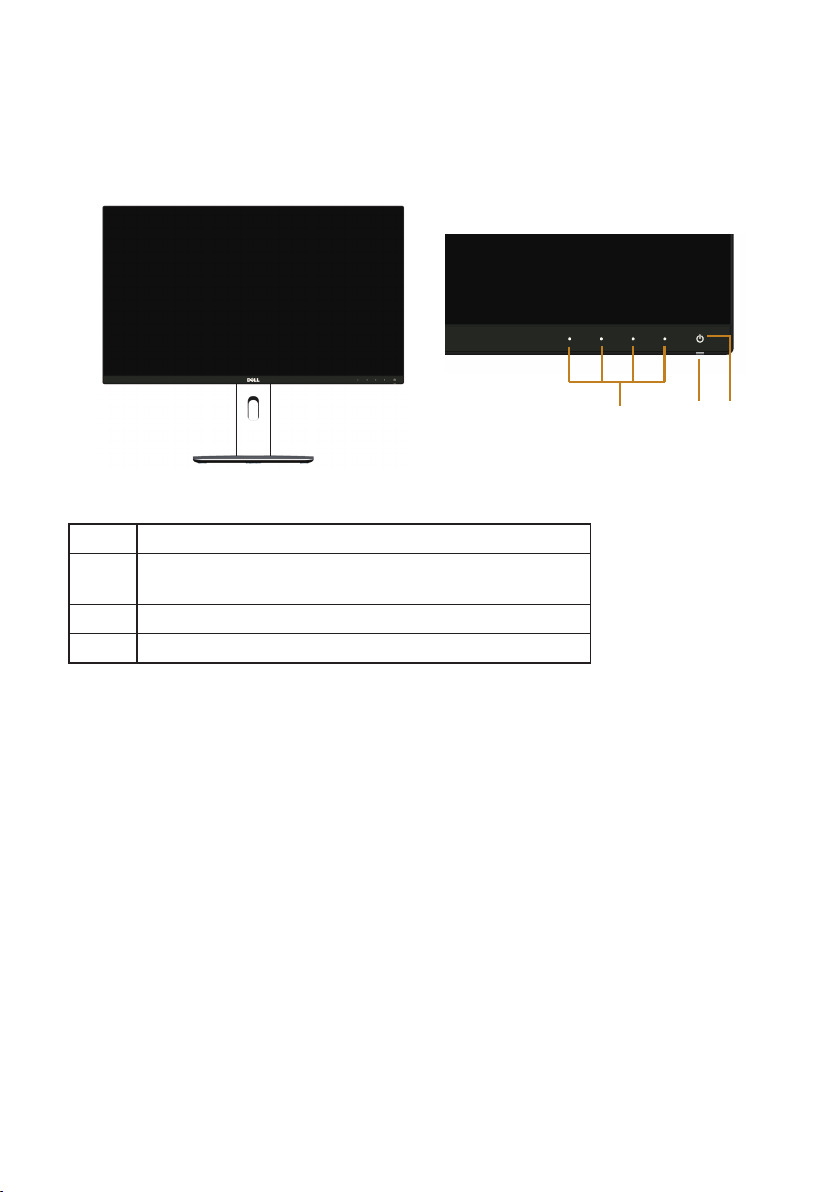
Identifikácia dielov a ovládacích prvkov
Pohľad spredu
Ovládacie prvky na prednom paneli
Štítok Popis
1 Funkčné tlačidla (Viac informácií nájdete v časti
Obsluha monitora)
2 Indikátor LED napájania
3 Tlačidlo zapnutia/vypnutia
2 31
8 | O monitore
Page 9
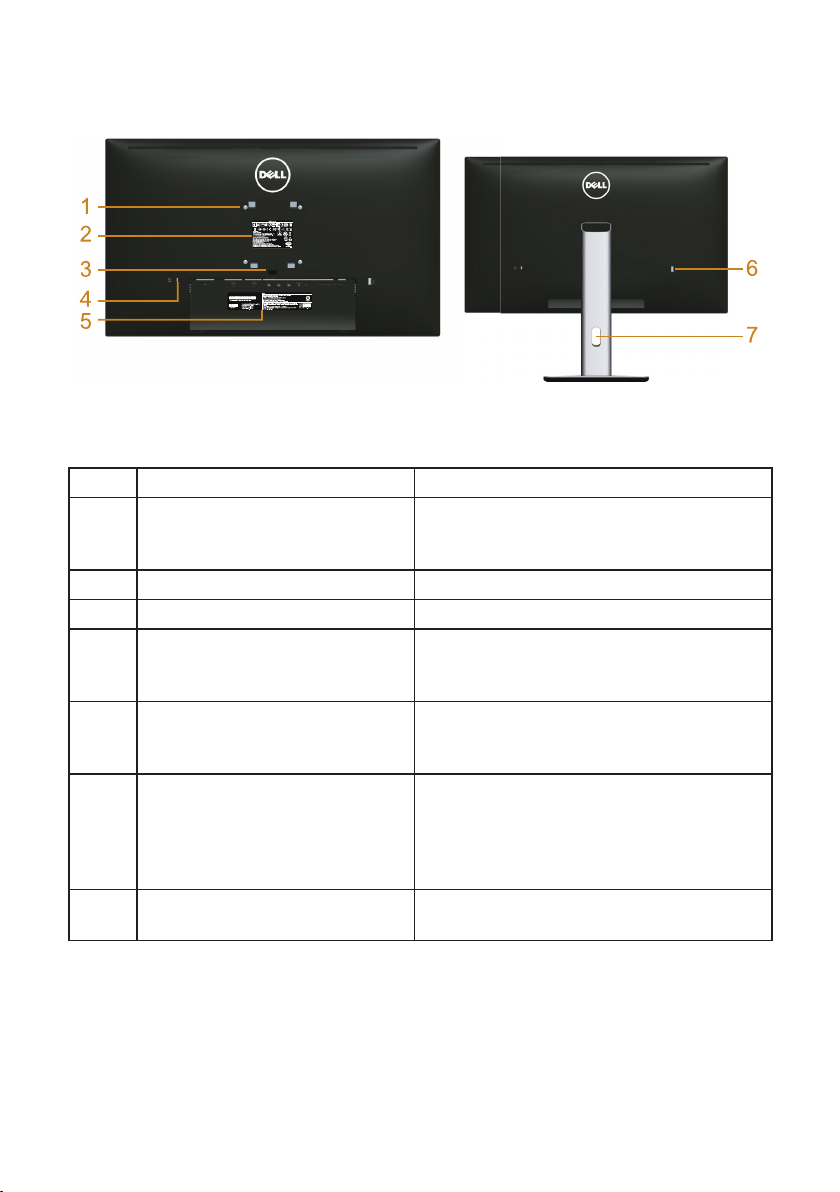
Pohľad zozadu
Pohľad zozadu so stojanom
monitora
Štítok Popis Použitie
1 Montážne otvory VESA (100 mm
x 100 mm - za pripevnenou
doskou VESA)
2 Regulačný štítok Uvádza regulačné osvedčenia.
3 Tlačidlo na uvoľnenie stojana Uvoľňuje stojan z monitora.
4 Štrbina pre bezpečnostný zá-
mok
5 Štítok s čiarovým kódom Ak sa potrebujete obrátiť na technickú
6 Vstupné porty USB* Pripája zariadenie s rozhraním USB. Tento
7 Slot na vedenie káblov Používa sa na usporiadanie káblov, ktoré
* Vždy, keď je to možné, odporúčame použiť tento port pre bezdrôtové zariadenie
USB.
Monitor s montážou na stenu pomocou
súpravy na montáž na stenu kompatibilnej
so štandardom VESA (100 mm x 100 mm).
Monitor upevňuje pomocou bezpečnostného zámku (bezpečnostný zámok nie
súčasťou dodávky).
podporu spoločnosti Dell, uveďte údaje z
tohto štítku.
konektor môžete používať len po pripojení USB kábla vedúceho od vášho počítača
k výstupnému konektoru USB na monitore.
sa prevlečú cez tento slot.
O monitore | 9
Page 10
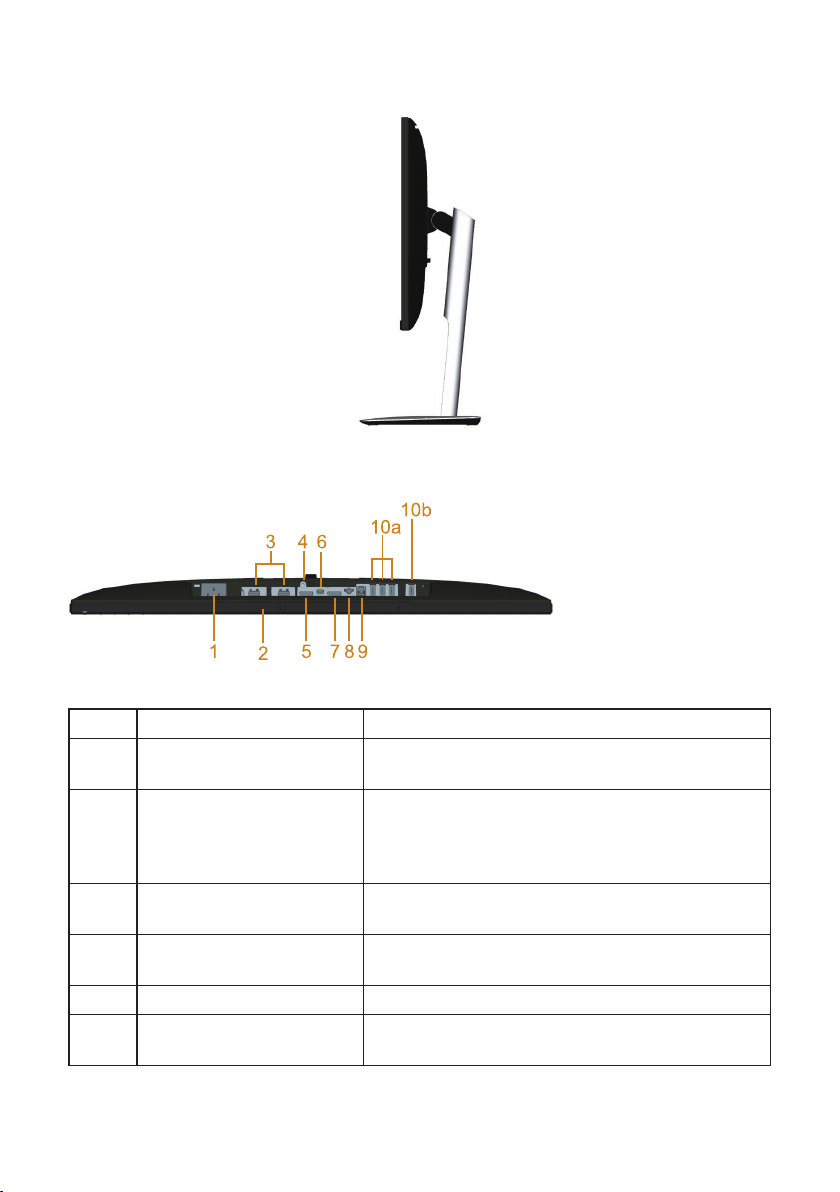
Pohľad zboku
Pohľad zdola
Pohľad zdola bez stojana monitora
Štítok Popis Použitie
1 Konektor na pripojenie
napájacieho kábla
2 Montážne otvory na
pripojenie zariadenia Dell
Soundbar
3 Konektor pripájajúci sa do
portu HDMI (MHL)
4 Poistka stojana Upevnenie stojana na monitor pomocou skrutky
5 DisplayPort v konektore Počítač zapojte pomocou kábla DP.
6 Mini DisplayPort v konek-
tore
Tu pripojte sieťový kábel.
Pripojiť voliteľné zariadenie Dell Soundbar.
POZNÁMKA: Pred pripojením zvukovej lišty Dell
odstráňte z montážnych otvorov plastový prúžok.
Zariadenia MHL pripájajte pomocou kábla MHL.
M3 x 6 mm (skrutka nie je súčasťou dodávky).
Počítač zapojte pomocou kábla Mini-DP do
kábla DP.
10 | O monitore
Page 11
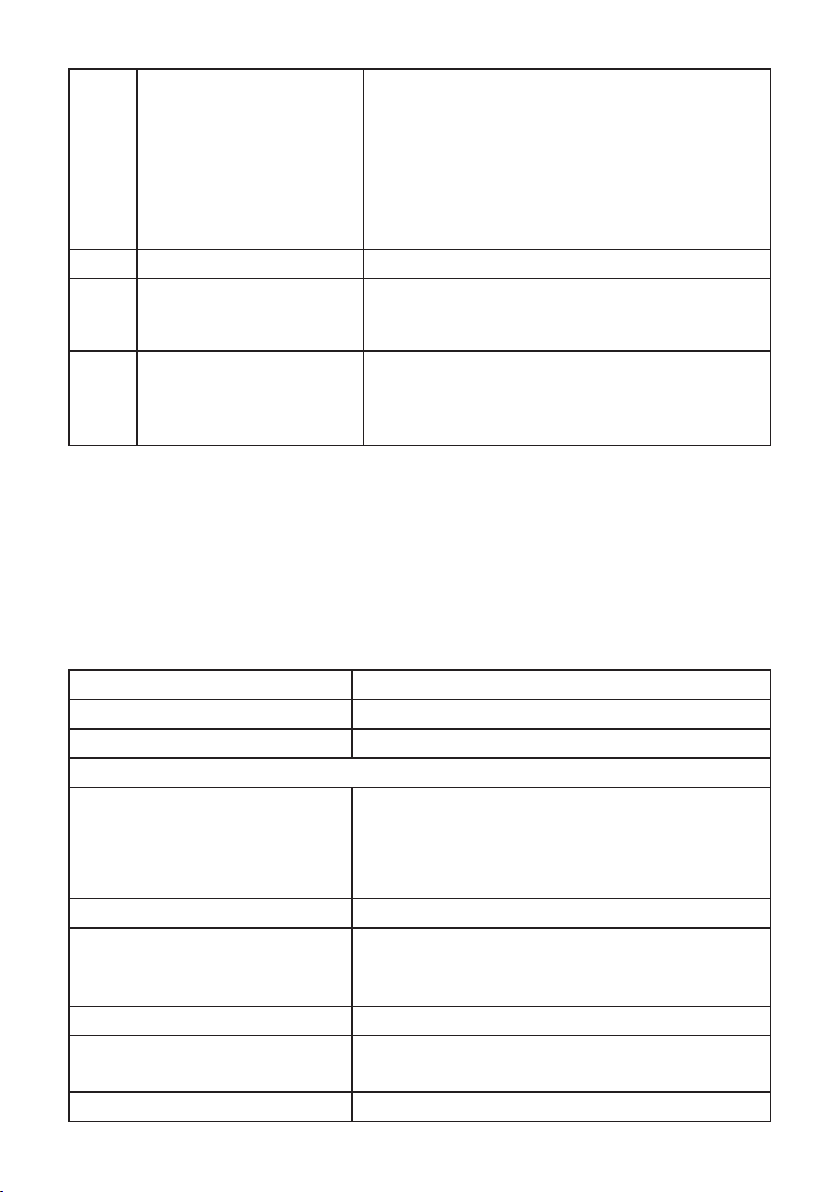
7 Výstupný konektor Dis-
playPort (MST)
8 Kábel pre vstup zvuku Pripojte reproduktory*.
9 Výstupný port USB Kábel USB, ktorý je dodaný k monitoru, zapojte
10
Vstupné porty USB Tu pripojte svoje zariadenie s rozhraním USB.
(a, b)
* Používanie slúchadiel nie je podporované pre konektor na zapojenie kábla pre
výstup zvuku.
** Vždy, keď je to možné, odporúčame zapojiť buď do portu (10b), alebo do
vstupného portu USB na zadnej strane bezdrôtového zariadenia USB.
Výstupný konektor DisplayPort pre monitor vybavený funkciou MST (Multi-Stream Transport)
(Viacnásobný prenos). Monitor DP 1.1 môže byť
pripojený iba ako posledný monitor v reťazci
MST. Zapojenie funkcie MST nájdete v pokynov v časti „Pripojenie monitora pre funkciu
DP Multi-Stream Transport (MST) (Viacnásobný
prenos)“.
do počítača. Po zapojení tohto kábla môžete
používať konektory USB na monitore.
Tento konektor môžete používať len po pripojení USB kábla vedúceho od vášho počítača k
výstupnému konektoru USB na monitore.**
Technické parametre monitora
Technické parametre plochého displeja
Model U2515H/U2515HX
Typ obrazovky Aktívna matrica – TFT LCD
Typ displeja Technológia In Plane Switching
Rozmer viditeľného obrazu
Uhlopriečka
Horizontálna, aktívna oblasť
Vertikálna, aktívna oblasť
Oblasť
Rozstup pixlov 0,216 mm
Uhol zobrazenia 178° (vertikálne), typický, 170° (vertikálne), min.
Výstupná svietivosť 350 CD/m² (typická), 50 CD/m² (min.)
Kontrastný pomer 1000 k 1 (typická), 700 k 1 (min.)
Povlak čelného panela Neoslňujúci s tvrdosťou 3 H
634,4 mm (25,0 palcov)
552,96 mm (21,77 palca)
311,04 mm (12,25 palca)
171992,68 mm2 (266,68palcov2)
178° (horizontálne), typický, 170° (horizontálne),
min.
2 M ku 1 (zapnutá typický dynamický kontrast)
O monitore | 11
Page 12
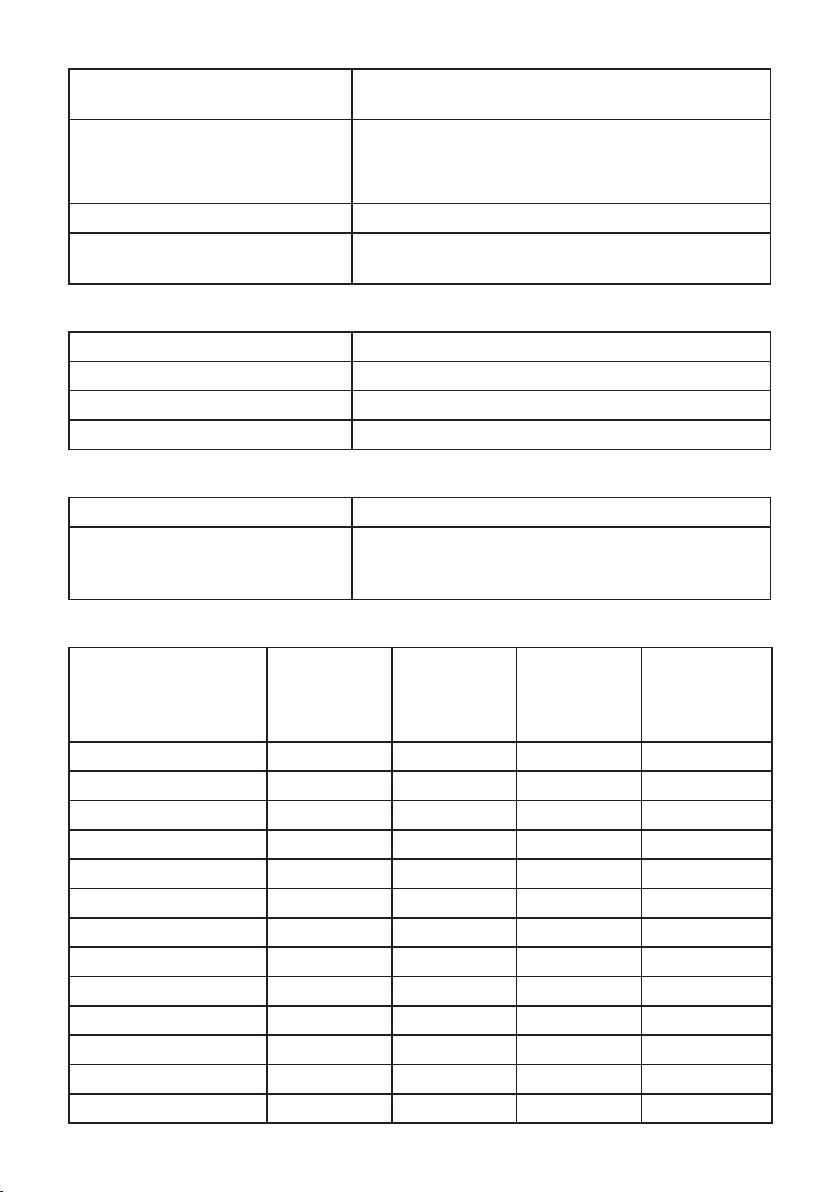
Podsvietenie Systém hranovo vyžarujúcich elektroluminis-
cenčných diód LED
Čas odozvy RÝCHLY režim: 6 ms sivá-sivá (typický)
NORMÁLNY režim: 8 ms sivá-sivá (typický)
Zapnúť/Vypnúť: 19 ms z čiernej na bielu (typicky)
Farebná hĺbka
Farebný rozsah CIE 1976 (91%), CIE 1931 (76%) a 99 % pokrytie
16,78 miliónov farieb
sRGB
Technické parametre rozlíšenia
Model U2515H/U2515HX
Rozsah horizontálneho snímania 30 kHz až 113 kHz (automatické)
Rozsah vertikálneho snímania 56 Hz až 86 Hz (automatické)
Maximálne predvolené rozlíšenie 2560 x 1440 pri 60 Hz
Režimy podporovaných obrazových signálov
Model U2515H/U2515HX
Schopnosti zobrazenia obrazových signálov (prehrávanie HDMI
a DP)
480p, 480i, 576p, 720p, 1080p, 576i, 1080i
Predvolené režimy zobrazenia
Režim zobrazenia Horizontálna
frekvencia
(kHz)
VESA, 720 x 400 31,5 70,1 28,3 -/+
VESA, 640 x 480 31,5 60,0 25,2 -/VESA, 640 x 480 37,5 75,0 31,5 -/VESA, 800 x 600 37,9 60,3 40,0 +/+
VESA, 800 x 600 46,9 75,0 49,5 +/+
VESA, 1024 x 768 48,4 60,0 65,0 -/VESA, 1024 x 768 60,0 75,0 78,8 +/+
VESA, 1152 x 864 67,5 75,0 108,0 +/+
VESA, 1280 x 1024 64,0 60,0 108,0 +/+
VESA, 1280 x 1024 80,0 75,0 135,0 +/+
VESA, 1600 x 1200 75,0 60,0 162,0 +/+
VESA, 1920 x 1080 67,5 60,0 148,5 +/+
VESA, 2560 x 1440 88,8 60,0 241,5 +/-
Vertikálna
frekvencia
(Hz)
Pixelové ho-
diny (MHz)
začná polarita
(horizontál-
na/vertikálna)
12 | O monitore
Synchroni-
Page 13
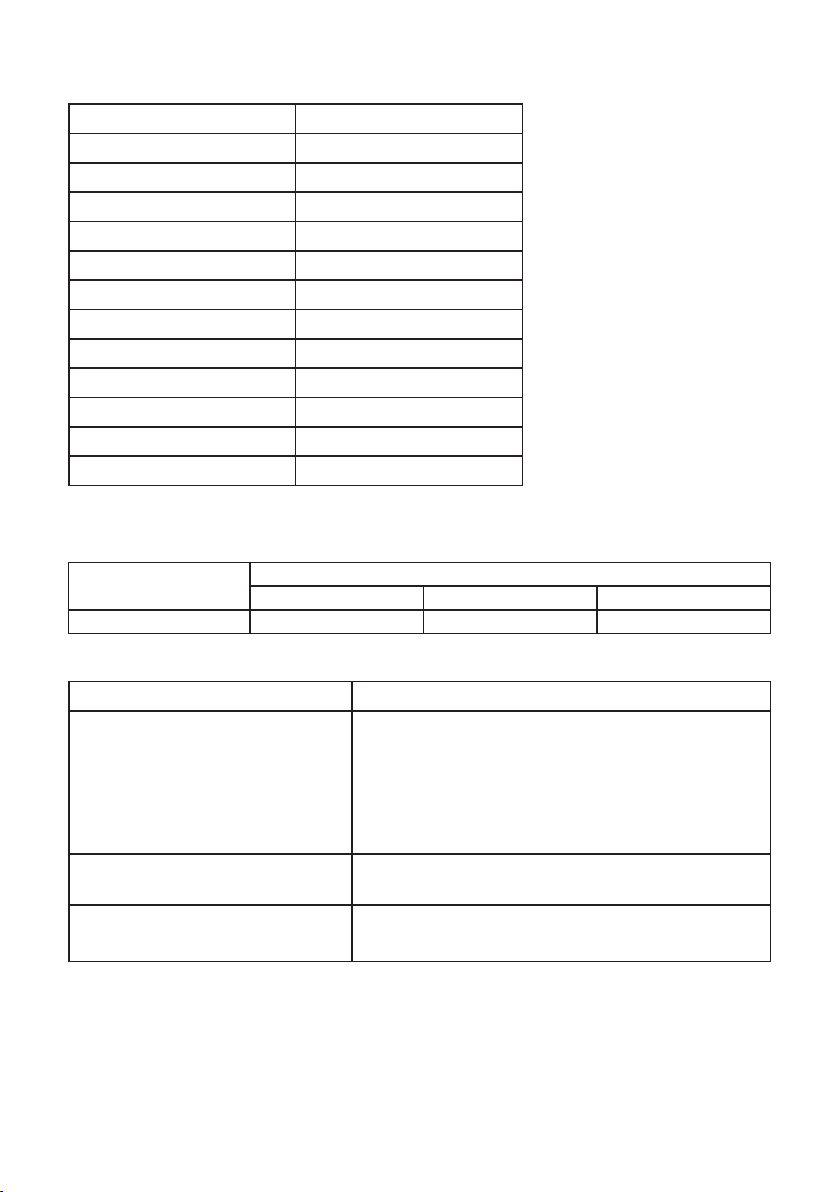
Režimy zobrazenia zdroja MHL
Režim zobrazenia Frekvencia (Hz)
640 x 480 p 60
720 x 480 p 60
720 x 576 p 50
1280 x 720 p 60
1280 x 720 p 50
1920 x 1080 i 60
1920 x 1080 i 50
1920 x 1080 p 30
1920 x 1080 p 60
1920 x 1080 p 50
720 (1440) x 480 i 60
720 (1440) x 576 i 50
Režimy MST Multi-Stream Transport (MST) (Viacnásobný
prenos)
Monitor so zdrojom
MST
2560 x 1440/ 60 Hz 1 2 2
Maximálny počet podporovaných vonkajších monitorov
2560 x 1440/60 Hz 1920 x 1200/60 Hz 1920 x1080/60 Hz
Elektrické technické parametre
Model U2515H/U2515HX
Vstupné obrazové signály
AC vstupné napätie/frekvencia/
striedavý prúd
Nárazový prúd
* Nepodporuje voliteľnú špecifikáciu HDMI 1.4, obsahuje funkcie HDMI Ethernet
Channel (HEC), Audio Return Channel (ARC), štandard pre 3D formát a rozlíšenia,
štandard pre rozlíšenie digitálneho kina 2 K a 4 K.
** Podporuje špecifikáciu DP1.2 (CORE), obsahuje HBR2, MST a zvuk DP.
HDMI 1.4 (MHL 2.0)*, 600 mV pre každú dife-
∞
renciálnu linku, vstupná impedancia 100 ohmov
na každý diferenciálny pár
DisplayPort 1.2**, 600mV pre každú diferen-
∞
ciálnu linku, vstupná impedancia 100 ohmov na
každý diferenciálny pár
100 až 240 stried. prúd/50 Hz alebo 60 Hz ± 3
Hz/1,5 A (typicky)
120 V: 40 A (Max.) pri 0 °C (studený štart)
∞
240 V: 80 A (Max.) pri 0 °C (studený štart)
∞
O monitore | 13
Page 14
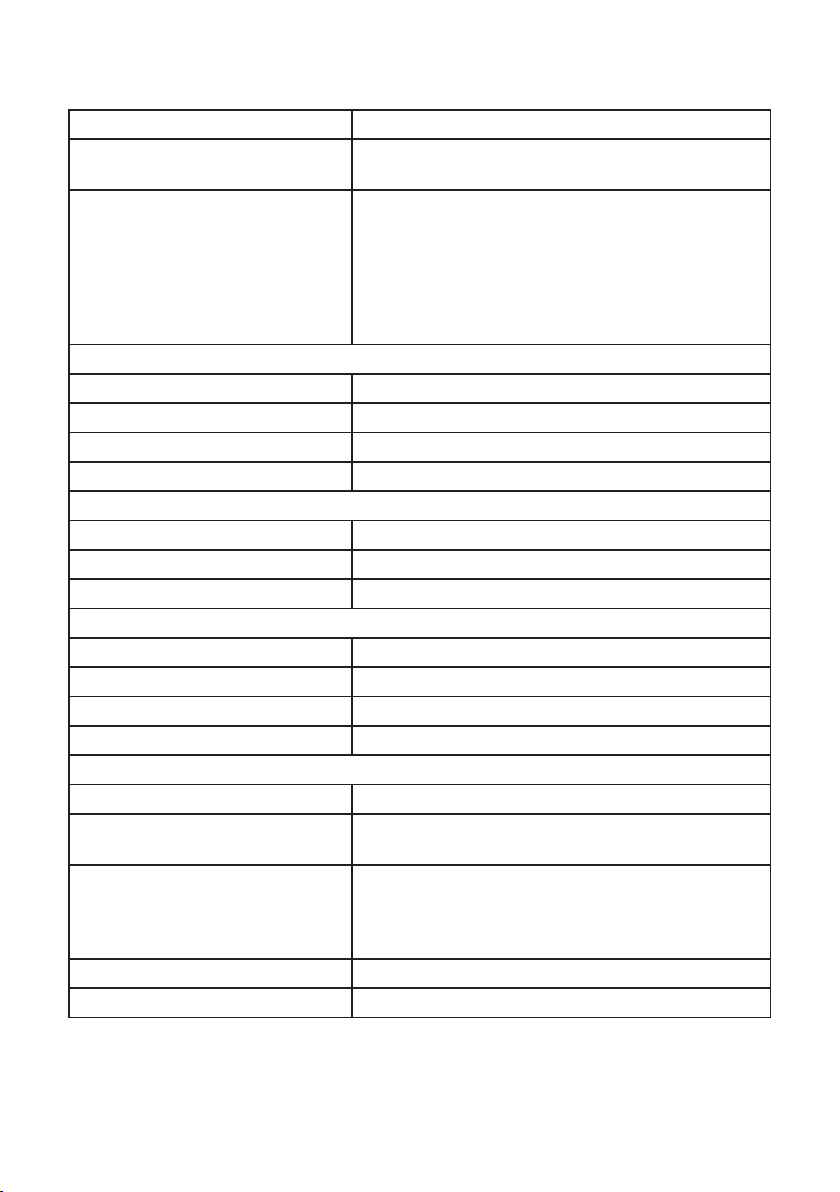
Fyzické vlastnosti
Model U2515H/U2515HX
Typ konektora DP, čierny konektor (obsahuje vstup DP a výstup
DP); Mini DisplayPort; HDMI (MHL); USB 3.0
Typ signálneho kábla
Rozmery (so stojanom)
Výška (vysunutý) 512,5 mm (20,18 palca)
Výška (znížený) 398,0 mm (15,67 palca)
Šírka 569,0 mm (22,40 palca)
Hĺbka 205,0 mm (8,07 palca)
Rozmery (bez stojana)
Výška 338,7 mm (13,33 palca)
Šírka 569,0 mm (22,40 palca)
Hĺbka 46,4 mm (1,83 palca)
Rozmery stojana
Výška (vysunutý) 418,0 mm (16,46 palca)
Výška (znížený) 371,6 mm (14,63 palca)
Šírka 245,0 mm (9,65 palca)
Hĺbka 205,0 mm (8,07 palca)
Hmotnosť
Hmotnosť s obalom 9,8 kg (21,56 libry)
Hmotnosť so zostavou stojana a
káblov
Hmotnosť bez zostavy stojana
(môže sa zvážiť použitie držiaka
na stenu alebo držiaka VESA –
bez káblov)
Hmotnosť zostavy stojana 2,1 kg (4,64 libry)
Lesklý predný rám Čierny rám - 13, lesklý (max.)
Digitálny: odpojiteľný, HDMI, 19-kolíkový
∞
Digitálny: odpojiteľný, MHL, 19-kolíkový
∞
Digitálny: odpojiteľný, Mini-DP do DP, 20-kolí-
∞
kový
Univerzálna sériová zbernica: odpojiteľná, USB,
∞
9-kolíková
6,8 kg (14,96 libry)
4,4 kg (9,64 libry)
14 | O monitore
Page 15
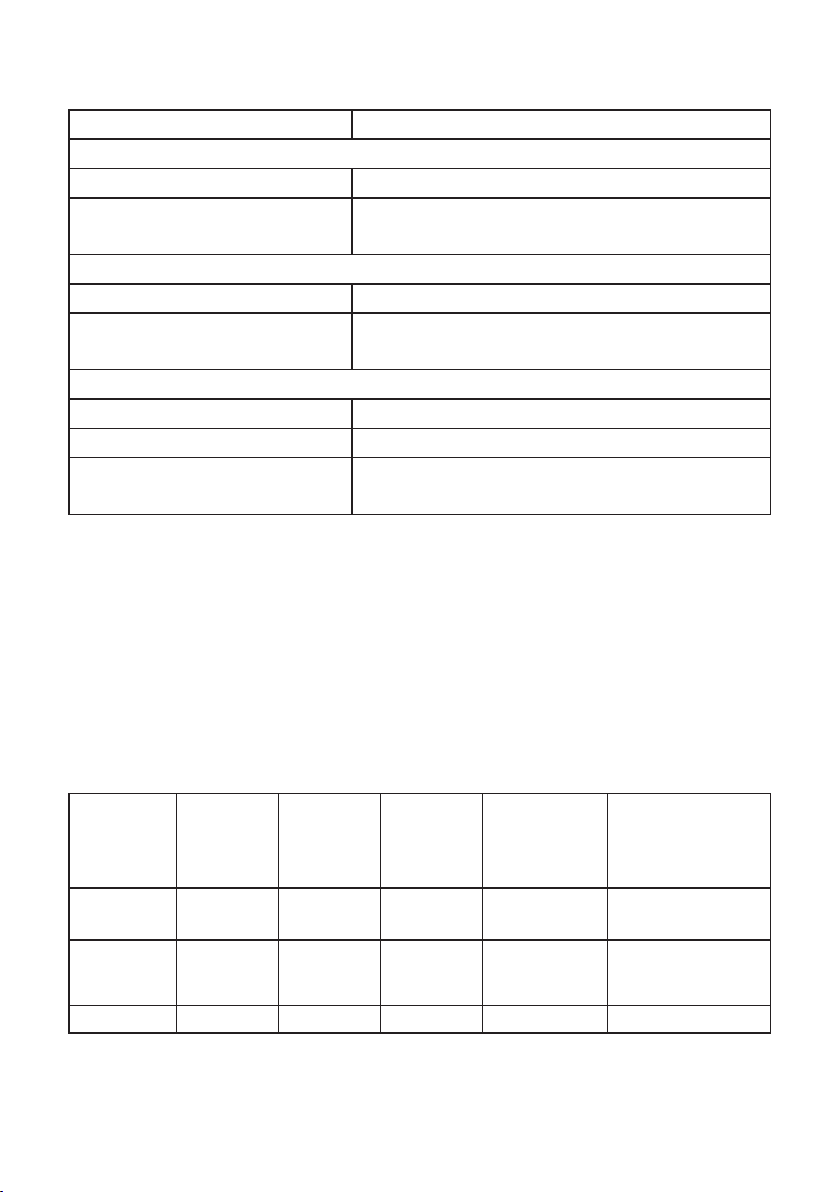
Vlastnosti prostredia
Model U2515H/U2515HX
Teplota
Prevádzková 0 °C až 40 °C
Mimo prevádzky
Skladovanie: -20 °C až 60 °C
∞
Preprava: -20 °C až 60 °C
∞
Vlhkosť
Prevádzková 10% až 80% (nekondenzujúca)
Mimo prevádzky
Skladovanie: 5% až 90% (nekondenzujúca)
∞
Preprava: 5% až 90% (nekondenzujúca)
∞
Nadmorská výška
Prevádzková 5000 m (16400 stôp) (maximálne)
Mimo prevádzky 12192 m (40000 stôp) (maximálne)
Tepelná strata
296,67 BTU/hodinu (maximálne)
∞
119,35 BTU/hodinu (typicky)
∞
Režimy správy napájania
Ak vlastníte grafickú kartu alebo máte v počítači nainštalovaný softvér s kompatibilitou
s DPM™ VESA, monitor dokáže automaticky znížiť spotrebu energie, keď sa nepoužíva. Toto sa označuje ako Power Save Mode (Úsporný režim)*. Ak počítač zistí vstup z
klávesnice, myši alebo iného vstupného zariadenia, monitor automaticky obnoví svoju
činnosť. V nasledujúcej tabuľke sa uvádza spotreba energie a signalizovanie tejto automatickej funkcie úspory energie.
* Nulovú spotrebu energie v režime VYPNUTÉ je možné dosiahnuť len tak, že sa od
monitora odpojí hlavný kábel.
Režimy
VESA
Horizontálna
synchro-
Vertikálna
synchro-
nizácia
Obraz Indikátor
napájania
Spotreba energie
nizácia
Normálna
prevádzka
Režim Vypnutá aktívna
prevádzka
Vypnúť - - - Vypnuté Menej ako 0,5 W
Aktívna Aktívna Aktívna Biela 87 W (maximálne) **
35 W (typicky)
Neaktívna Neaktívna Prázdna Biela
(Žiariaca)
Menej ako 0,5 W
** Maximálna spotreba elektrickej energie s maximálnou svetelnosťou a aktívnym
USB.
O monitore | 15
Page 16
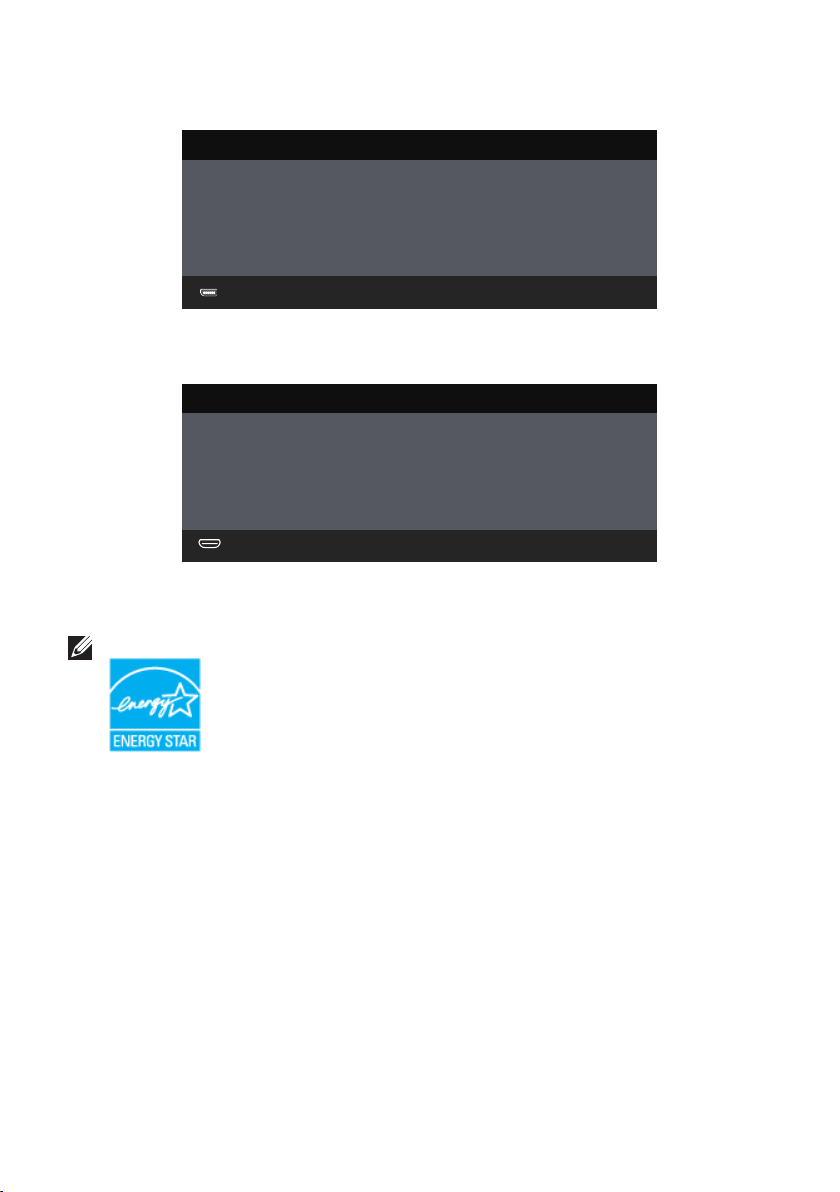
OSD funguje len v štandardnom prevádzkovom režime. Keď sa v režime Vypnutá aktívna prevádzka stlačí ľubovoľné tlačidlo, zobrazí sa nasledujúce hlásenie:
Dell UltraSharp U2515H
There is no signal coming from your computer. Press any key on the
keyboard or move the mouse to wake it up. If there is no display, press the
monitor button now to select the correct input source on the On-Screen-
Display menu.
alebo
Dell UltraSharp U2515H
There is no signal coming from your device. Please activate your device to
wake it up. If there is no display, press the monitor button now to select
the correct input source on the On-Screen-Display menu.
Aby ste získali prístup k OSD, zapnite počítač a monitor.
POZNÁMKA: Tento monitor je certifikovaný podľa štandardu ENERGY STAR®.
16 | O monitore
Page 17

Priradenie kolíkov
Konektor DisplayPort
Číslo
kolíka
10 ML3 (p)
12 ML3 (n)
13 GND (Uzemnenie)
14 GND (Uzemnenie)
15 AUX (p)
16 GND (Uzemnenie)
17 AUX (n)
18 GND (Uzemnenie)
19 Re-PWR
20 +3,3 V DP_PWR
20-kolíková strana pripojeného
signálneho kábla
1 ML0 (p)
2 GND (Uzemnenie)
3 ML0 (n)
4 ML1 (p)
5 GND (Uzemnenie)
6 ML1 (n)
7 ML2 (p)
8 GND (Uzemnenie)
9 ML2 (n)
11 GND (Uzemnenie)
O monitore | 17
Page 18
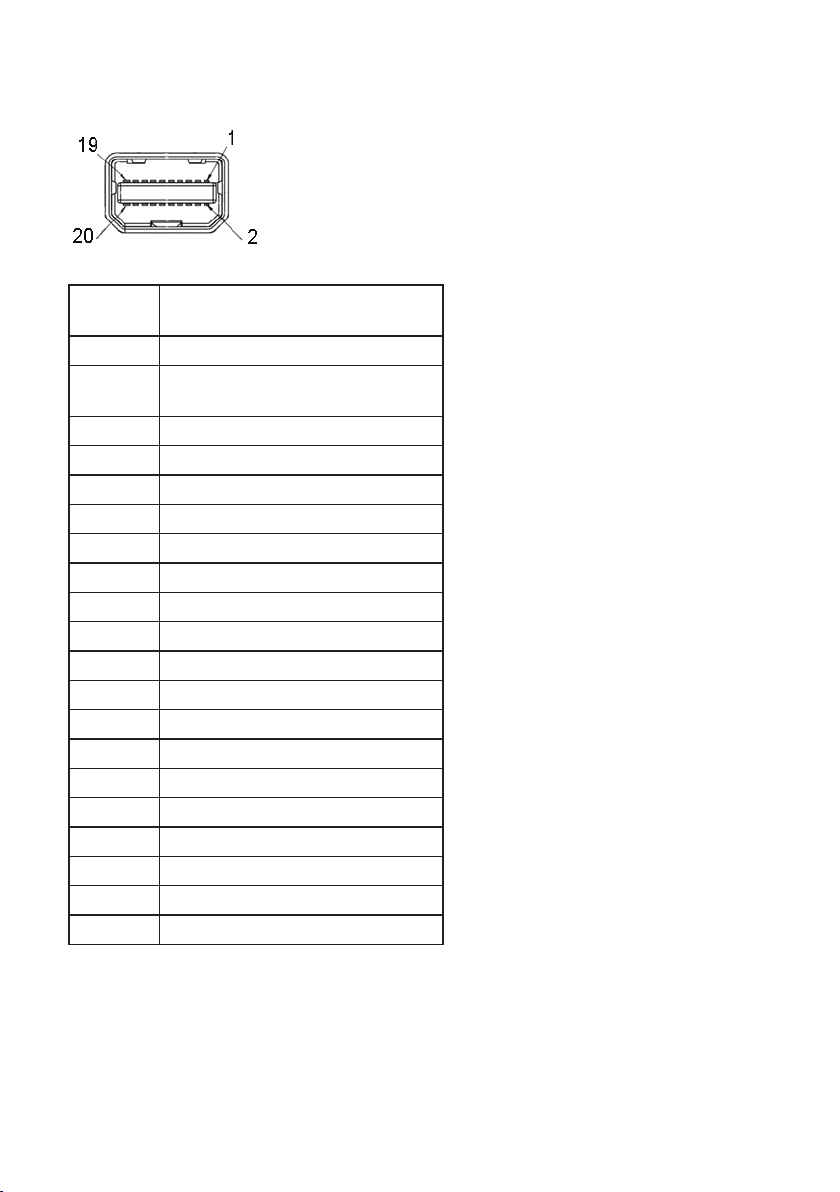
Konektor Mini DisplayPort
Číslo
kolíka
10 ML0 (n)
12 ML0 (p)
13 GND (Uzemnenie)
14 GND (Uzemnenie)
15 ML1 (n)
16 AUX (p)
17 ML1 (p)
18 AUX (n)
19 GND (Uzemnenie)
20 +3,3 V DP_PWR
20-kolíková strana pripojeného
signálneho kábla
1 GND (Uzemnenie)
2 Detekcia pripojenia počas pre-
vádzky
3 ML3 (n)
4 GND (Uzemnenie)
5 ML3 (p)
6 GND (Uzemnenie)
7 GND (Uzemnenie)
8 GND (Uzemnenie)
9 ML2 (n)
11 ML2 (p)
18 | O monitore
Page 19
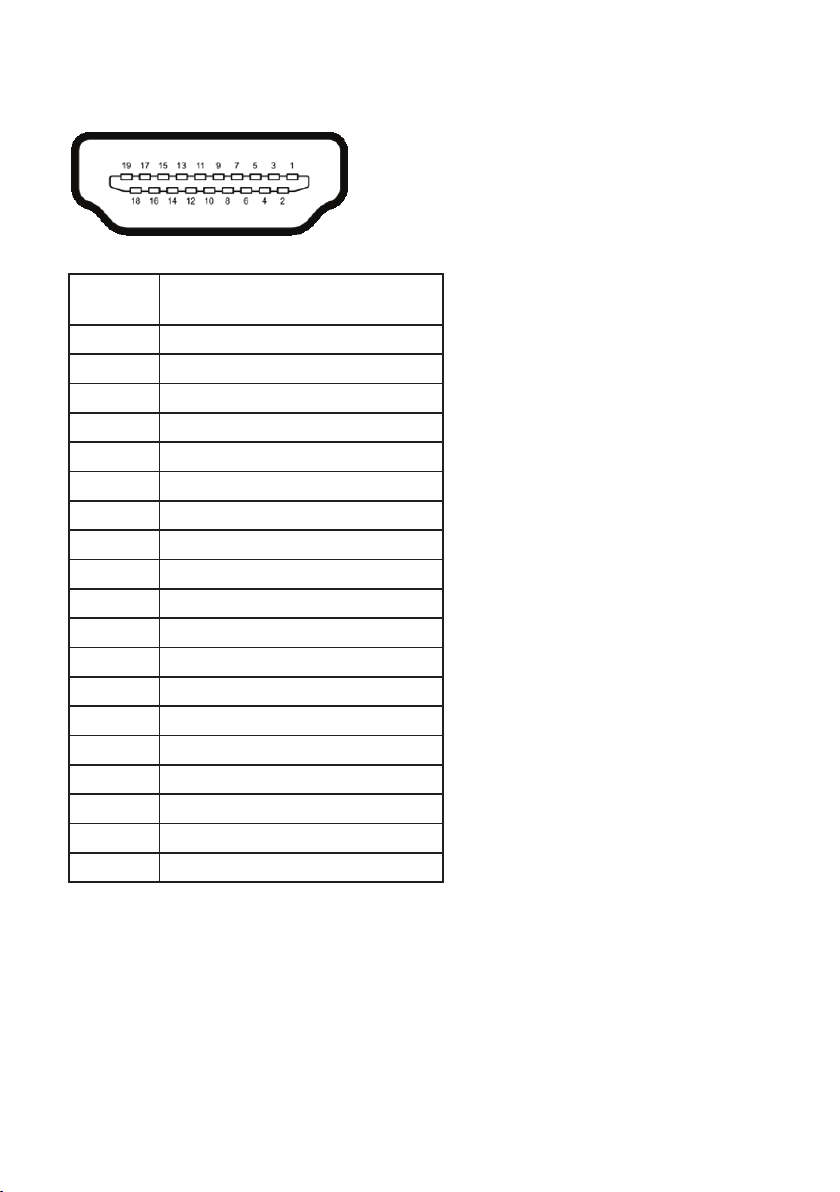
Konektor HDMI
Číslo
kolíka
19-kolíková strana pripojeného
signálneho kábla
1 TMDS DATA 2+
2 TMDS DATA 2 SHIELD
3 TMDS DATA 24 TMDS DATA 1+
5 TMDS DATA 1 SHIELD
6 TMDS DATA 1-
7 TMDS DATA 0+
8 TMDS DATA 0 SHIELD
9 TMDS DATA 0-
10 TMDS CLOCK+
11 TMDS CLOCK SHIELD
12 TMDS CLOCK13 CEC
14 Vyhradené (N.C. na zariadení)
15 DDC CLOCK (SCL)
16 DDC DATA (SDA)
17 Uzemnenie DDC/CEC
18 NAPÁJANIE +5V
19 ZISTENIE AKTÍVNEJ ZÁSTRČKY
O monitore | 19
Page 20
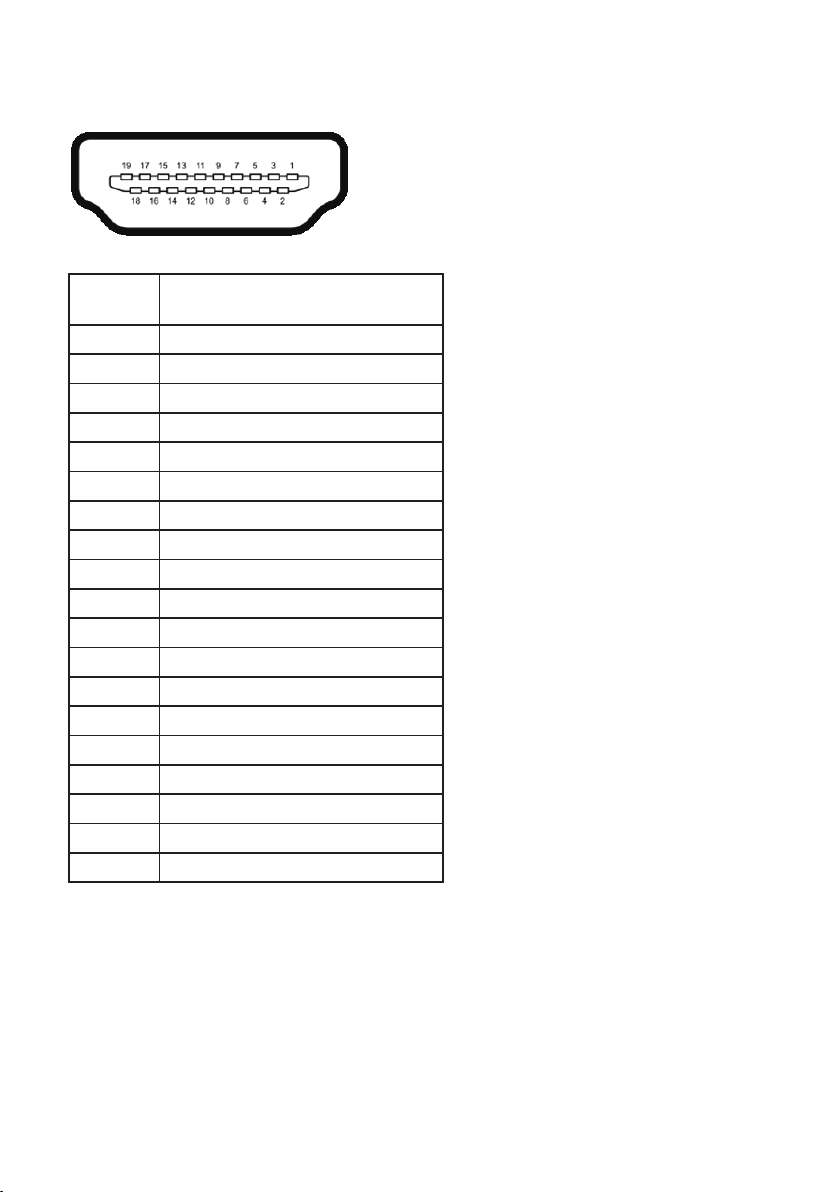
Konektor MHL
Číslo
kolíka
10 TMDS CLOCK+
12 TMDS CLOCK13 CEC
14 Vyhradené (N.C. na zariadení)
15 DDC CLOCK (SCL)
16 DDC DATA (SDA)
17 GND (Uzemnenie)
18 VBUS (maximálne +5V, 900 mA)
19 CBUS
19-kolíková strana pripojeného
signálneho kábla
1 TMDS DATA 2+
2 TMDS DATA 2 SHIELD
3 TMDS DATA 2-
4 TMDS DATA 1+
5 GND (Uzemnenie)
6 TMDS DATA 1-
7 MHL+
8 TMDS DATA 0 SHIELD
9 MHL-
11 GND (Uzemnenie)
Možnosť Zapoj a hraj
Monitor môžete nainštalovať v každom systéme, ktorý je kompatibilný s funkciou
Zapoj a hraj. Monitor automaticky poskytuje pre počítačový systém svoju funkciu
Rozšírené zobrazenie identifikačných údajov (EDID) pomocou digitálnych
komunikačných protokolov (DDC), takže systém môže sám nastaviť a optimalizovať
nastavenia monitora. Vo väčšine prípadov sa inštalácia monitora vykonáva
automaticky; ak chcete, môžete zvoliť odlišné nastavenia. Viac informácií o zmene
nastavení monitora nájdete v časti Obsluha monitora.
20 | O monitore
Page 21

Rozhranie USB (univerzálna sériová zbernica)
Táto časť obsahuje informácie o portoch USB, ktoré sa nachádzajú na zadnej a
spodnej strane monitora.
POZNÁMKA: Tento monitor je kompatibilný s portom SuperSpeed USB 3.0.
Prenosová
rýchlosť
Super rýchlosť 5 Gbps 4,5 W (max., každý port)
Vysoká rýchlosť 480 Mbps 4,5 W (max., každý port)
Plná rýchlosť 12 Mbps 4,5 W (max., každý port)
* Maximálne 2 A na vstupnom porte USB (port s ikonou blesku) v zariadeniach
kompatibilných s BC1.2 alebo v štandardných zariadeniach USB.
Rýchlosť prenosu
údajov
Spotreba energie*
Výstupný konektor USB
Číslo kolíka 9-kolíková strana konektora
1 VCC
2 D3 D+
4 GND (Uzemnenie)
5 SSTX6 SSTX+
7 GND (Uzemnenie)
8 SSRX9 SSRX+
O monitore | 21
Page 22

Vstupný konektor USB
Číslo kolíka 9-kolíková strana konektora
1 VCC
2 D3 D+
4 GND (Uzemnenie)
5 SSTX6 SSTX+
7 GND (Uzemnenie)
8 SSRX9 SSRX+
Porty USB
1 výstupný - čierny
∞
5 vstupných - čierne
∞
Port Napájanie/Nabíjanie - port s ikonou blesku; ak je zariadenie
∞
kompatibilné s BC1.2, podporuje funkciu rýchleho nabíjania.
POZNÁMKA: Na fungovanie rozhrania USB 3.0 sa vyžaduje počítač s podporou
rozhrania USB 3.0.
POZNÁMKA: USB rozhrania monitora fungujú, len ak je monitor zapnutý alebo
je v režime úspory energie. Ak monitor vypnete a potom ho znova zapnete,
obnovenie štandardného fungovania pripojených periférnych zariadení bude
trvať niekoľko sekúnd.
Politika kvality a pixelov LCD monitora
Počas procesu výroby LCD monitora sa stáva, že jeden alebo viacero pixlov sa pevne
nastavia do nemenného stavu, čo je sotva badateľné a nemá to žiadny vplyv na kvalitu
alebo použiteľnosť zobrazovacieho panela. Viac informácií o politike kvality a pixlov
spoločnosti Dell nájdete na internetovej stránke technickej podpory Dell na lokalite:
http://www.dell.com/support/monitors.
22 | O monitore
Page 23

Pokyny pre údržbu
Čistenie monitora
UPOZORNENIE: Pred čistením monitora si prečítajte a dodržiavajte
bezpečnostné pokyny.
VÝSTRAHA: Pred čistením monitora odpojte napájací kábel monitora od
elektrickej zásuvky.
V rámci osvedčených postupov pri vybaľovaní, čistení alebo manipulácii s monitorom
dodržiavajte pokyny uvedené v zozname nižšie:
Na čistenie antistatickej obrazovky používajte čistú, mäkkú handričku mierne
∞
navlhčenú vo vode. Ak je to možné, používajte špeciálnu tkaninu na čistenie
obrazoviek, ktorá je vhodná na antistatický povlak. Nepoužívajte benzén,
riedidlo, čpavok, abrazívne čistidlá alebo stlačený vzduch.
Na čistenie monitora používajte handričku mierne navlhčenú v teplej vode.
∞
Vyhnite sa používaniu akéhokoľvek čistiaceho prostriedku, pretože niektoré
čistiace prostriedky zanechávajú na monitore mliečny povlak.
Ak si pri vybaľovaní monitora všimnete biely prášok, utrite ho handričkou.
∞
S monitorom zaobchádzajte opatrne, pretože monitor tmavej farby sa môže
∞
poškrabať a stopy po škrabancoch sú viac viditeľné, ako na monitoroch svetlej
farby.
Ak chcete na vašom monitore udržať najlepšiu kvalitu obrazu, používajte
∞
dynamicky sa meniaci šetrič obrazovky a monitor vypnite, keď sa práve
nepoužíva.
O monitore | 23
Page 24

Zostavenie monitora
2
Upevnenie stojana
POZNÁMKA: Stojan je pri expedovaní z výrobného závodu odpojený od
monitora.
POZNÁMKA:Toto platí pre monitor so stojanom. Keď ste si zakúpili iný stojan,
návod na zostavenie si pozrite v príslušnej príručke na namontovanie stojana.
Upevnenie stojana na monitor:
1.
Odstráňte kryt a položte naň monitor.
2.
Dva výstupky v hornej časti stojana zasuňte do drážky na zadnej strane monitora.
3.
Stojan zatlačte, kým nezacvakne v mieste.
Pripojenie monitora
VÝSTRAHA: Skôr, než začnete vykonávať akékoľvek činnosti podľa tohto
odseku, prečítajte si časť Bezpečnostné pokyny.
POZNÁMKA: Naraz nezapájajte všetky káble do počítača.
Ak chcete monitor pripojiť k počítaču:
1.
Počítač vypnite a odpojte napájací kábel.
Kábel DP/Mini-DP do DP/HDMI/MHL zapojte z monitora do počítača.
24 | Zostavenie monitora
Page 25

Pripojenie HDMI kábla
Pripojenie kábla MHL
Pripojenie čierneho kábla DisplayPort (Mini-DP do DP)
Zostavenie monitora | 25
Page 26

Pripojenie čierneho kábla DisplayPort (DP do DP)
Pripojenie monitora pre funkciu DP Multi-Stream Transport
(MST) (Viacnásobný prenos)
POZNÁMKA: U2515H/U2515HX podporuje funkciu DP MST. Ak chcete túto
funkciu používať, grafická karta v počítači musí byť certifikovaná pre DP1.2 s
možnosťou MST.
Predvolené továrenské nastavenie v U2515H/U2515HX je DP1.1a.
Ak chcete povoliť funkciu MST, používajte iba kábel DP, ako je uvedené v rámčeku
(alebo iný certifikovaný kábel DP1.2), a podľa nižšie uvedených krokov zmeňte
nastavenie DP na PD1.2:
A) Monitor zobrazuje obsah
1.
Pomocou tlačidla OSD prejdite na položku Display Settings (Nastavenia
zobrazenia).
26 | Zostavenie monitora
Page 27

2.
Prejdite do časti DP 1.2
3.
Podľa toho vyberte buď Enable (Zapnúť), alebo Disable (Vypnúť).
4.
Výber DP1.2 alebo DP1.1a potvrďte podľa pokynov zobrazených na obrazovke.
Dell UltraSharp U2515H
Please ensure your Graphics Card can support DP MST(Daisy Chain)/
HBR2(High Bit Rate) before changing the monitor setting to DP1.2.
Incorrect setting may result in blank screen on monitor.
Confirm
Exit
Dell UltraSharp U2515H
DP MST/HBR2 will be disabled for DP1.1a
Confirm
Exit
Zostavenie monitora | 27
Page 28

B) Monitor nezobrazuje žiadny obsah (prázdna obrazovka)
1.
Stlačením tlačidiel a zvýraznite možnosť DP alebo mDP.
DP
mDP
2.
Stlačte tlačidlo a podržte ho stlačené približne 8 sekúnd.
3.
Zobrazí sa hlásenie Konfigurácia DisplayPort:
Dell UltraSharp U2515H
DP 1.2?
Enable
Disable
4.
Stlačením tlačidla aktivujte DP1.2 alebo stlačením tlačidla ukončite bez
vykonania zmien.
Ak je to potrebné, pre zmenu nastavenia späť na DP 1.1a zopakujte vyššie uvedené
kroky.
UPOZORNENIE: Obrázky v tomto dokumente slúžia len na ukážku. Vzhľad
počítača sa môže líšiť.
28 | Zostavenie monitora
Page 29

Pripojenie kábla USB 3.0
Keď je kábel Mini-DP do DP/DP/HDMI pripojený, postupujte podľa nižšie uvedených
pokynov na pripojenie kábla USB 3.0 k počítaču a vykonajte nastavenie monitora:
1.
Vstupný port USB 3.0 (kábel je súčasťou balenia) pripojte do príslušného portu
USB 3.0 na vašom počítači. (Podrobnosti nájdete v časti Pohľad zdola.)
2.
Periférne zariadenia USB 3.0 zapojte do vstupných portov USB 3.0 na monitore.
3.
Napájací kábel počítača a monitora zapojte do najbližšej elektrickej zásuvky.
4.
Zapnite monitor aj počítač.
Keď sa na monitore zobrazí obraz, inštalácia je dokončená. Ak sa obraz
nezobrazí, pozrite si časť Špecifické problémy univerzálnej sériovej zbernice
(USB).
5.
Káble usporiadajte pomocou otvoru pre káble v monitore.
Používanie funkcie (MHL) Mobile-High Definition Link
POZNÁMKA: Tento monitor je certifikovaný pre MHL.
POZNÁMKA: Ak chcete používať funkciu MHL , používajte iba kábel certifikovaný
pre MHL a zdrojové zariadenia, ktoré podporujú výstup MHL.
POZNÁMKA: Niektorým zdrojovým zariadeniam MHL môže výstup obrazu trvať
niekoľko sekúnd alebo dlhšie v závislosti od zdrojových zariadení MHL.
POZNÁMKA: Keď je pripojené zdrojové zariadenie MHL v pohotovostnom
režime, monitor bude zobrazovať čiernu obrazovku alebo nižšie uvedené
hlásenie v závislosti od výstupu zdrojového zariadenia MHL.
Dell UltraSharp U2515H
Entering Power Save Mode.
Ak chcete povoliť pripojenie MHL, vykonajte nižšie uvedené kroky:
Zostavenie monitora | 29
Page 30

1.
Napájací kábel monitora zapojte do elektrickej zásuvky.
2.
Kábel certifikovaný pre MHL (podrobnosti si pozrite na Pohľad zdola) zapojte do
portu (micro) USB na zdrojovom zariadení MHL a do portu HDMI (MHL) 1 alebo
HDMI (MHL) 2 na monitore.
3.
Zapnite monitor a zdrojové zariadenie MHL.
4.
Zdroj vstupu v monitore do portu HDMI (MHL) 1 alebo HDMI (MHL) 2 zvoľte v
ponuke OSD Menu (podrobnosti si pozrite v časti Používanie ponuky zobrazenej
na obrazovke (OSD)).
5.
Ak sa obraz nezobrazí, pozrite si časť Špecifické problémy rozhrania Mobile
High-Definition Link (MHL).
Usporiadanie káblov
Keď sú do monitora a počítača zapojené všetky potrebné káble (zapájanie káblov si
pozrite v časti Pripojenie monitora), všetky káble usporiadajte podľa toho, ako je to
znázornené vyššie.
30 | Zostavenie monitora
Page 31

Pripojenie krytu kábla
POZNÁMKA: Kryt kábla je pri expedovaní z výrobného závodu odpojený od
monitora.
2
1
1.
Dva výstupky v dolnej časti krytu kábla zasuňte do drážky na zadnej strane
monitora.
2.
Kryt kábla zatlačte, kým nezacvakne vmieste.
Odmontovanie stojanamonitora
POZNÁMKA: Aby sa pri odstraňovaní stojana zabránilo poškriabaniu LCD
obrazovky, monitor musí byť umiestnený na mäkkom a čistom povrchu.
POZNÁMKA: Toto platí pre monitor so stojanom. Keď ste si zakúpili iný stojan,
návod na zostavenie si pozrite v príslušnej príručke na namontovanie stojana.
2
Ak chcete stojan odmontovať:
1.
Monitor položte na mäkkú tkaninu alebo podložku.
2.
Stlačte a podržte tlačidlo na uvoľnenie stojana.
3.
Stojan nadvihnite a odtiahnite od monitora
3
Zostavenie monitora | 31
Page 32

Odstránenie krytu kábla
1
2
1.
Zatlačte na výstupok na kryte kábla.
2.
Dva výstupky v dolnej časti krytu kábla vyberte z drážky na zadnej strane
monitora.
Montáž na stenu (voliteľná)
(Rozmer skrutky: M4 x 10 mm).
Pozrite si návod dodaný k súprave pre montáž na stenu, ktorá je kompatibilná s
montážnym držiakom VESA.
1.
Monitor položte na mäkkú tkaninu alebo podložku na stabilný stôl. musí sa
opraviť.
2.
Odmontujte stojan.
3.
Skrutkovačom Phillips odskrutkujte štyri skrutky, ktoré upevňujú plastový kryt.
4.
Montážnu konzolu zo súpravy pre montáž na stenu pripojte k monitoru.
5.
Monitor upevnite na stenu podľa návodu, ktorý je dodaný k súprave pre montáž
na stenu.
POZNÁMKA: Na použitie len s montážnou konzolou uvedenou v zozname UL s
minimálnou hmotnostnou/záťažovou kapacitou 4,91 kg.
32 | Zostavenie monitora
Page 33

Obsluha monitora
3
Zapnutie monitora
Monitor zapnite stlačením tlačidla .
Používanie ovládacích prvkov na prednom paneli
Pomocou ovládacích tlačidiel na prednom paneli monitora môžete upraviť vlastnosti
zobrazeného obrazu. Keď stláčaním týchto tlačidiel nastavujete ovládacie prvky,
ponuka OSD zobrazuje číselné hodnoty meniacich sa parametrov.
2 31
V nasledovnej tabuľke sa uvádzajú názvy tlačidiel na prednom paneli:
Tlačidlo na prednom
1
Shortcut key (Klávesová
skratka)/ Preset Modes
paneli
(Predvolené režimy)
Použite toto tlačidlo na voľbu zo zoznamu predvolených režimov farieb.
Popis
Obsluha monitora | 33
Page 34

Použite toto tlačidlo na priamy vstup do ponuky
Brightness (Jas)/Contrast (Kontrast).
Shortcut key (Klá-
vesová skratka)/
Brightness(Jas)/ Con-
trast (Kontrast)
Pomocou tlačidla MENU (Ponuka) vyvolajte zobrazenie na obrazovke (OSD) a zvoľte ponuku OSD. Pozrite
Menu (Ponuka)
Exit (Ukončiť)
2
a
3
Napájanie (so sve-
telným indikátorom
napájania)
si časť Vstup do sústavy ponuky.
Použite toto tlačidlo na návrat do hlavnej ponuky ale-
bo ukončenie hlavnej ponuky OSD.
Tlačidlo Napájanie použite na On (zapnutie) a Off (vy-
pnutie).
Keď je monitor On (zapnutie) a plne funkčný, svieti
biely svetelný indikátor LED. Svietiace biele svetlo signalizuje úsporný režim.
Tlačidlo na prednom paneli
Pomocou ovládacích tlačidiel na prednom paneli monitora upravte nastavenia
obrazu.
Tlačidlo na prednom paneli Popis
1
Hore
2
Dolu
3
OK
4
Späť
Ak chcete upraviť položky (zvýšenie rozsahov), v
ponuke OSD stlačte tlačidlo Hore.
Ak chcete upraviť položky (zníženie rozsahov), v
ponuke OSD stlačte tlačidlo Dolu.
Výber potvrďte stlačením tlačidla OK.
Ak sa chcete vrátiť do predchádzajúcej ponuky,
stlačte tlačidlo Späť.
34 | Obsluha monitora
Page 35

Používanie ponuky zobrazenej na obrazovke (OSD)
Vstup do sústavy ponuky
POZNÁMKA: Ak zmeníte nastavenia a potom prejdete do ďalšej ponuky, alebo ak
zatvoríte ponuku OSD, monitor tieto zmeny automaticky uloží. Zmeny sa uložia,
aj ak zmeníte nastavenia a potom počkáte na zmiznutie ponuky OSD.
1.
Ak chcete otvoriť ponuku OSD a zobraziť hlavnú ponuku, stlačte tlačidlo .
Hlavná ponuka pre digitálny vstup (HDMI (MHL) 1/HDMI (MHL) 2)
Energy UseDell UltraSharp U2515H
Brightness / Contrast
Input Source
Color
Display
Energy
Menu
Personalize
Others
50 50
Resolution: 1920x1080, 60Hz
alebo
Hlavná ponuka pre digitálny vstup (mini DisplayPort)
Brightness / Contrast
Input Source
Color
Display
Energy
Menu
Personalize
Others
Resolution: 1920x1080, 60Hz
50 50
alebo
Maximum: 2560x1440, 60Hz
Energy UseDell UltraSharp U2515H
Maximum: 2560x1440, 60Hz
Obsluha monitora | 35
Page 36

Hlavná ponuka pre digitálny vstup (DP)
Brightness / Contrast
Input Source
Color
Display
Energy
Menu
Personalize
Others
Energy UseDell UltraSharp U2515H
50 50
Resolution: 1920x1080, 60Hz
2.
Ak sa chcete pohybovať medzi možnosťami nastavení, stlačte tlačidlo a
Maximum: 2560x1440, 60Hz
tlačidlo . Pri presúvaní z jednej ikony na druhú sa zvýrazní názov danej voľby.
Úplný zoznam všetkých dostupných možností pre daný monitor nájdete v
nasledujúcej tabuľke.
3.
Ak chcete aktivovať zvýraznenú možnosť, stlačte tlačidlo .
4.
Ak chcete vybrať požadovaný parameter, stlačte tlačidlá a .
5.
Ak chcete vstúpiť do posuvného ovládača, stlačte tlačidlo a potom vykonajte
zmeny stlačením tlačidla alebo podľa indikátorov v ponuke.
6.
Ak sa chcete vrátiť do hlavnej ponuky, stlačte tlačidlo .
36 | Obsluha monitora
Page 37

Ikona Ponuka a
doplnkové
ponuky
Brightness
(Jas)/ Contrast
(Kontrast)
Popis
Pomocou tejto ponuky aktivujte nastavenie Brightness
(Jas)/Contrast (Kontrast).
Energy UseDell UltraSharp U2515H
Brightness / Contrast
Input Source
Color
Display
Energy
Menu
Personalize
Others
50 50
Resolution: 1920x1080, 60Hz
Maximum: 2560x1440, 60Hz
Brightness (Jas) Brightness (Jas) sa nastavuje svetelnosť podsvietenia.
Ak chcete zvýšiť jas, stlačte tlačidlo ; ak chcete znížiť
jas (min. hodnota 0/max. hodnota 100), stlačte tlačidlo
.
POZNÁMKA: Ručné nastavovanie Brightness (Jas) je zab-
lokované, keď je možnosť Dynamic Contrast (Dynamický
kontrast) prepnutá na On (Zapnuté).
Contrast
(Kontrast)
Najskôr nastavte Brightness (Jas) a potom Contrast (Kontrast) nastavte iba vtedy, keď je potrebné ďalšie nastave-
nie.
Ak chcete zvýšiť kontrast, stlačte tlačidlo ; ak chcete
znížiť kontrast (min. hodnota 0/max. hodnota 100), stlačte
tlačidlo .
Funkciou Contrast (Kontrast) sa nastavuje stupeň rozdielu
medzi tmavými a svetlými časťami obrazovky monitora.
Obsluha monitora | 37
Page 38

Input Source
(Zdroj vstupu)
Ponuku Input Source (Zdroj vstupu) používajte na vyberanie rôznych obrazových signálov, ktoré sa môžu pripojiť
k monitoru.
Energy UseDell UltraSharp U2515H
Brightness / Contrast
Input Source
Color
Display
Energy
Menu
Personalize
Others
DP
mDP
HDMI(MHL) 1
HDMI(MHL) 2
Resolution: 1920x1080, 60Hz
Maximum: 2560x1440, 60Hz
DP Keď používate konektor DisplayPort (DP), vyberte vstup
DP. Ak chcete zvoliť vstupný zdroj DP, stlačte tlačidlo .
mDP Keď používate konektor Mini DisplayPort (Mini DP), zvoľte
vstup mDP. Ak chcete zvoliť vstupný zdroj mDP, stlačte
tlačidlo .
HDMI (MHL) 1
HDMI (MHL) 2
Keď používate konektory HDMI, vyberte vstup HDMI (MHL) 1
alebo HDMI (MHL) 2. Stlačením tlačidla vyberte zdroj vstu-
pu HDMI (MHL) 1 alebo HDMI (MHL) 2.
Color (Farby) Ak chcete upraviť režimy nastavenia farieb, vyberte fun-
kciu Color (Farby).
Energy UseDell UltraSharp U2515H
Brightness / Contrast
Input Source
Color
Display
Energy
Menu
Personalize
Others
Resolution: 1920x1080, 60Hz
Input Color Format
Gamma
Preset Modes
Reset Color Settings
RGB
PC
Standard
Maximum: 2560x1440, 60Hz
38 | Obsluha monitora
Page 39

Input Color
Format (Vstupný
formát farieb)
Umožňuje nastaviť režim obrazového vstupu na:
RGB: Túto možnosť vyberte vtedy, keď chcete monitor
pripojiť k počítaču (alebo k DVD prehrávaču) pomocou
kábla HDMI (alebo kábla DisplayPort) alebo k zariadeniam
MHL pomocou kábla MHL.
YPbPr: Túto možnosť vyberte vtedy, keď chcete monitor pripojiť k DVD prehrávaču cez YPbPr pomocou kábla
HDMI (alebo kábla DisplayPort) alebo k zariadeniam MHL
cez YPbPr pomocou kábla MHL.
Alebo ak farebný výstup DVD (alebo zariadení MHL) nie je
RGB.
Energy UseDell UltraSharp U2515H
Brightness / Contrast
Input Source
Color
Display
Energy
Menu
Personalize
Others
Input Color Format
Gamma
Preset Modes
Reset Color Settings
RGB
YPbPr
Resolution: 1920x1080, 60Hz
Maximum: 2560x1440, 60Hz
Gamma (Gama) Umožňuje nastaviť hodnotu Gamma (Gama) na PC alebo
MAC.
Energy UseDell UltraSharp U2515H
Brightness / Contrast
Input Source
Color
Display
Energy
Menu
Personalize
Others
Resolution: 1920x1080, 60Hz
Input Color Format
Gamma
Preset Modes
Reset Color Settings
PC
MAC
Maximum: 2560x1440, 60Hz
Obsluha monitora | 39
Page 40

Preset Modes
(Predvolené
režimy)
Keď zvolíte položku Preset Modes (Predvolené režimy),
zo zoznamu môžete vyberať možnosti Standard (Štan-
dardný), Multimedia (Multimédiá), Movie (Film), Game
(Hra), Paper (Papier), Color Temp. (Teplota farieb) alebo
Custom Color (Používateľské farby).
Standard (Štandardný): Zavádza predvolené nastavenia
∞
farieb. Toto je štandardný predvolený režim.
Multimedia (Multimédiá): Zavádza nastavenia farieb,
∞
ktoré sú ideálne pre multimediálne aplikácie.
Movie (Film): Zavádza nastavenia farieb, ktoré sú ideál-
∞
ne pre filmy.
Game (Hra): Zavádza nastavenia farieb pre väčšinu her-
∞
ných aplikácií.
Paper (Papier): Zavádza nastavenia jasu a ostrosti, ktoré
∞
sú ideálne na prezeranie textu. Na simulovanie papierového média mieša pozadie textu bez ovplyvnenia farebných obrazov. Platí iba pre formát vstupu RGB.
Color Temp. (Teplota farieb): Používateľom umožňuje
∞
vybrať teplotu farieb: 5000K, 5700K, 6500K, 7500K,
9300K a 10000K.
Custom Color (Používateľské farby): Umožňuje ručne
∞
upraviť nastavenia farieb.
Stlačením tlačidiel a nastavte hodnoty troch farieb
(R(Č), G(Z), B(M)) a vytvorte si vlastný predvolený režim
farieb.
Energy UseDell UltraSharp U2515H
Brightness / Contrast
Input Source
Color
Display
Energy
Menu
Personalize
Others
Input Color Format
Gamma
Preset Modes
Reset Color Settings
Standard
Multimedia
Movie
Game
Paper
Color Temp.
Custom Color
40 | Obsluha monitora
Resolution: 1920x1080, 60Hz
Maximum: 2560x1440, 60Hz
Page 41

Hue (Odtieň) Touto funkciu je možné posunúť farbu obrazu do zelenej
alebo fialovej. Používa sa na nastavenie požadovanej farby
odtieňov pokožky. Ak chcete nastaviť odtieň od „0“ do
„100“, stlačte tlačidlo alebo tlačidlo .
Stlačením tlačidla zvýšite intenzitu odtieňa zelenej
farby obrazu.
Stlačením tlačidla zvýšite intenzitu odtieňa fialovej
farby obrazu.
POZNÁMKA: Nastavenie položky Hue (Odtieň) je dostup-
né iba vtedy, keď vyberiete predvolený režim Movie (Film)
alebo Game (Hra).
Saturation
(Sýtosť farieb)
Touto funkciou sa nastavuje sýtosť farieb obrazu videa.
Ak chcete nastaviť sýtosť farieb od „0“ do „100“, stlačte
tlačidlo alebo tlačidlo .
Stlačením tlačidla zvýšite intenzitu monochromatické-
ho vzhľadu obrazu.
Stlačením tlačidla zvýšite intenzitu farebného vzhľadu
obrazu.
POZNÁMKA: Nastavenie položky Saturation (Sýtosť
farieb) je dostupné iba vtedy, keď vyberiete predvolený
režim Movie (Film) alebo Game (Hra).
Reset Color Set-
tings (Vynulo-
Nastavenia farieb monitora vynulujte na nastavenia z výroby.
vanie nastavení
farieb)
Display
(Zobrazenie)
Nastavenie Display (Zobrazenie) použite na nastavenie
obrazu.
Energy UseDell UltraSharp U2515H
Brightness / Contrast
Input Source
Color
Display
Energy
Menu
Personalize
Others
Aspect Ratio
Sharpness
Dynamic Contrast
DP 1.2
Reset Display Settings
Wide 16:9
50
NormalResponse Time
Disable
Aspect Ratio
(Pomer šírky k
výške obrazu)
Resolution: 1920x1080, 60Hz
Maximum: 2560x1440, 60Hz
Nastavuje pomer strán obrazu na Wide 16:9 (Široký 16:9),
4:3 alebo 5:4.
Obsluha monitora | 41
Page 42

Sharpness
(Ostrosť)
Response Time
(Čas odozvy)
Dynamic
Contrast
(Dynamický
kontrast)
DP 1.2
Reset Display
Settings (Vynu-
lovanie nastave-
ní zobrazenia)
Energia
Touto funkciou je možné vytvoriť ostrejší alebo mäkší
obraz. Ak chcete nastaviť ostrosť od „0“ do „100“, stlačte
tlačidlo alebo tlačidlo .
Používate môže zvoliť buď možnosť Fast (Rýchla) , alebo
Normal (Štandardná).
Umožňuje zvýšiť úroveň kontrastu pre ostrejší a podrob-
nejší obraz.
Stlačením tlačidla vyberte možnosť Dynamic Contrast
(Dynamický kontrast) „On (Zapnuté)“ alebo „Off (Vypnuté)“.
POZNÁMKA: Možnosť Dynamic Contrast (Dynamický
kontrast) poskytuje vyšší kontrast, keď vyberiete predvo-
lený režim Game (Hra) alebo Movie (Film).
Stlačením tlačidla zapnete alebo vypnete DP 1.2.
Ak chcete použiť funkciu DP MST (Daisy Chain) alebo
HBR2, zapnite DP 1.2.
POZNÁMKA: Pred zvolením možnosti DP 1.2 sa uistite, že
vaša grafická karta podporuje tieto funkcie. Nesprávne nastavenie môže mať za následok prázdnu obrazovku. Niektoré grafické karty nepodporujú aplikáciu MCCS (Monitor
Control Command Set) v DP 1.2. V takýchto prípadoch sa
nemusí spustiť aplikácia DDM (Dell Display Manager).
Túto možnosť vyberte vtedy, keď chcete obnoviť štandardné nastavenia zobrazenia.
Energy UseDell UltraSharp U2515H
Brightness / Contrast
Input Source
Color
Display
Energy
Menu
Personalize
Others
Power Button LED
USB
Reset Energy Settings
On During Active
O During Standby
Power Button
LED (LED hlav-
ného vypínača)
42 | Obsluha monitora
Resolution: 1920x1080, 60Hz
Maximum: 2560x1440, 60Hz
Umožňuje nastaviť napájanie indikátora LED indicator On
During Active (Svieti, keď je zapnutý) alebo Off During
Active (Nesvieti, keď je zapnutý), aby sa šetrilo energiou.
Page 43

USB Keď je monitor v pohotovostnom režime, umožňuje zap-
núť alebo vypnúť funkciu USB.
POZNÁMKA: Možnosť USB ON/OFF (Zapnúť/Vypnúť) je
v pohotovostnom režime k dispozícii len vtedy, keď je
odpojený výstupný kábel USB. Táto možnosť je zatienená,
keď je zapojený výstupný kábel USB.
Reset Energy
Settings (Vynu-
Túto možnosť vyberte vtedy, keď chcete obnoviť štandardné hodnoty Energy Settings (Nastavenia energie).
lovanie nastave-
ní energie)
Menu (Ponuka) Túto možnosť vyberte vtedy, keď chcete upraviť nastave-
nia ponuky OSD, ako sú jazyky ponuky OSD, doba, počas
ktorej ponuka zostáva na obrazovke, a tak ďalej.
Energy UseDell UltraSharp U2515H
Brightness / Contrast
Input Source
Color
Display
Energy
Menu
Personalize
Others
Language
Rotation
Transparency
Timer
Lock
Reset Menu Settings
English
20
20s
Unlock
Maximum: 2560x1440, 60Hz
Language
(Jazyk)
Resolution: 1920x1080, 60Hz
Možnosť Language (Jazyk) umožňuje nastaviť zobrazenie ponuky OSD v jednom z ôsmich jazykov (angličtina,
španielčina, francúzština, nemčina, brazílska portugalčina,
ruština, zjednodušená čínština alebo japončina).
Rotation
(Otáčanie)
Transparency
(Priehľadnosť)
Ponuku OSD otočí doľava o 90 stupňov. Túto ponuku
môžete nastaviť podľa možnosti Otočenie zobrazenia.
Pomocou tejto možnosti môžete zmeniť priehľadnosť ponuky stlačením tlačidiel a (minimálna hodnota: 0 ~
maximálna hodnota: 100).
Timer (Časovač) Doba zobrazenia OSD: Nastavuje dobu, počas ktorej po-
nuka OSD zostáva aktívna po poslednom stlačení tlačidla.
Stlačením tlačidla alebo nastavte posuvný ovládač
v 1-sekundových prírastkoch od 5 do 60 sekúnd.
Obsluha monitora | 43
Page 44

Lock (Zámok) Riadi prístup užívateľa k nastaveniam. Keď je zvolená
možnosť Lock (Zámok), nie sú povolené žiadne užívateľské úpravy. Všetky tlačidlá sú zablokované.
POZNÁMKA:
Fimlcoa Lock (Zámok) – Buď softvérové zablokovanie
(pomocou ponuky OSD), alebo hardvérové zablokovanie (stlačenie a podržanie tlačidla napájania po dobu 10
sekúnd)
Funkcia Ulnock (Odblokovať) – Iba hardvérové zablokovanie (stlačte a podržte stlačené tlačidlo vedľa tlačidla
napájania na 10 sekúnd).
Reset Menu Set-
tings (Vynulo-
Resetujte všetky nastavenia OSD na predvolené hodnoty z
výroby.
vanie nastavení
ponuky)
Personalize
(Prispôsobiť)
Používatelia môžu funkciu vybrať z ponúk Preset Modes
(Predvolené režimy), Brightness/Contrast (Jas/Kontrast),
Input Source (Zdroj vstupu), Aspect Ratio (Pomer strán)
alebo Rotation (Otočenie) a nastaviť ju ako klávesovú
skratku.
Energy UseDell UltraSharp U2515H
Brightness / Contrast
Input Source
Color
Display
Energy
Menu
Personalize
Others
Shortcut Key 1
Shortcut Key 2
Reset Personalization
Preset Modes
Brightness / Contrast
Input Source
Aspect Ratio
Rotation
Shortcut Key
1 (Klávesová
skratka č. 1)
Shortcut Key
2 (Klávesová
skratka č. 2)
44 | Obsluha monitora
Resolution: 1920x1080, 60Hz
Maximum: 2560x1440, 60Hz
Používateľ môže výberom jednej z nasledujúcich
položiek: Preset Modes (Predvolené režimy), Brightness/
Contrast (Jas/Kontrast), Input Source (Zdroj vstupu),
Aspect Ratio (Pomer strán) a Rotation (Otočenie)
nastaviť položku Shortcut Key 1 (Klávesová skratka č. 1) .
Používateľ môže výberom jednej z nasledujúcich
položiek: Preset Modes (Predvolené režimy), Brightness/
Contrast (Jas/Kontrast), Input Source (Zdroj vstupu),
Aspect Ratio (Pomer strán) a Rotation (Otočenie)
nastaviť položku Shortcut Key 2 (Klávesová skratka č. 2) .
Page 45

Reset Persona-
lization (Vynu-
lovať možnosť
Prispôsobiť)
Other Settings
(Ďalšie nastave-
nia)
Umožňuje obnoviť klávesovú skratku na predvolené
nastavenie.
Energy UseDell UltraSharp U2515H
Brightness / Contrast
Input Source
Color
Display
Energy
Menu
Personalize
Others
Button Sound
DDC/CI
LCD Conditioning
Reset Other Settings
Factory Reset
O
Enable
Disable
Reset All Settings
Maximum: 2560x1440, 60Hz
Button Sound
(Tlačidlo Zvuk)
Resolution: 1920x1080, 60Hz
Monitor pípne pri každom výber novej možnosti z ponuky. Táto funkcia zapína alebo vypína zvuk.
DDC/CI Rozhranie DDC/CI (Display Data Channel/Command In-
terface) umožňuje nastavenie parametrov vášho monitora
(jas, vyváženie farieb, atď.) pomocou softvéru v počítači.
Túto funkciu môžete deaktivovať voľbou možnosti Disab-
le (Deaktivovať).
Najlepší používateľský zážitok a optimálny výkon vášho
monitora dosiahnete vtedy, keď túto funkciu ponecháte
Enable (Aktivovať).
Energy UseDell UltraSharp U2515H
Brightness / Contrast
Input Source
Color
Display
Energy
Menu
Personalize
Others
Resolution: 1920x1080, 60Hz
Button Sound
DDC/CI
LCD Conditioning
Reset Other Settings
Factory Reset
Enable
Disable
Maximum: 2560x1440, 60Hz
Obsluha monitora | 45
Page 46

LCD Conditi-
oning (Kondici-
ovanie LCD)
Pomáha znížiť výskyt prípadov zvyškového obrazu na
monitore. V závislosti na stupni zvyškového obrazu môže
spustenie programu nejakú dobu trvať. Túto funkciu môžete deaktivovať voľbou možnosti Enable (Aktivovať).
Energy UseDell UltraSharp U2515H
Brightness / Contrast
Input Source
Color
Display
Energy
Menu
Personalize
Others
Button Sound
DDC/CI
LCD Conditioning
Reset Other Settings
Factory Reset
Enable
Disable
Maximum: 2560x1440, 60Hz
Reset Other
Settings (Vynu-
Resolution: 1920x1080, 60Hz
Všetky nastavenia v ponuke Others (Ďalšie) nastavenia vynulujte na predvolené hodnoty z výroby.
lovanie ďalších
nastavení)
Factory Reset
(Resetovanie
Resetujte všetky nastavenia vynulujte na predvolené hodnoty z výroby.
na nastavenie z
výroby)
POZNÁMKA: Tento monitor je vybavený vstavanou funkciou, ktorá automaticky
kalibruje jas ako náhradu za starnutie kontrolky LED.
46 | Obsluha monitora
Page 47

Výstražné hlásenia OSD
Keď je aktivovaná funkcia Dynamic Contrast (Dynamický kontrast) (v týchto
predvolených režimoch: Game (Hra) alebo Movie (Film)), ručné nastavenie jasu je
zablokované.
Dell UltraSharp U2515H
Do you wish to turn o Dynamic Contrast?
No
Yes
Keď monitor nepodporuje príslušný režim rozlíšenia, zobrazí sa nasledovné hlásenie:
Dell UltraSharp U2515H
The current input timing is not supported by the monitor display. Please
change your input timing to 2560x1440, 60Hz or any other monitor
listed timing as per the monitor specifications.
To znamená, že monitor nemôže byť zosynchronizovaný so signálom, ktorý prijíma
z počítača. Adresovateľné rozsahy horizontálnej a vertikálnej frekvencie pre tento
monitor si pozrite v časti Technické parametre monitora. Odporúčaný režim je 2560
x 1440.
Pred zablokovaním funkcie DDC/CI sa zobrazí nasledovné hlásenie.
Dell UltraSharp U2515H
The function of adjusting display setting using PC application will be
disabled.
Do you wish to disable DDC/CI function?
No
Yes
Obsluha monitora | 47
Page 48

Ak monitor prejde do Power Save Mode (úsporného režimu), zobrazí sa nasledovné
hlásenie:
Dell UltraSharp U2515H
Entering Power Save Mode.
Ak chcete získať prístup do OSD, zapnite počítač a zrušte úsporný režim monitora.
Ak stlačíte ktorékoľvek tlačidlo okrem tlačidla napájania, zobrazí sa jedno z
nasledovných hlásení v závislosti od zvoleného vstupu:
Vstup HDMI (MHL)/mDP/DP
Dell UltraSharp U2515H
There is no signal coming from your computer. Press any key on the
keyboard or move the mouse to wake it up. If there is no display, press
the monitor button now to select the correct input source on the
On-Screen-Display menu.
alebo
Dell UltraSharp U2515H
There is no signal coming from your device. Please activate your device to
wake it up. If there is no display, press the monitor button now to select
the correct input source on the On-Screen-Display menu.
Ak sa zvolí buď vstup HDMI (MHL), mDP alebo DP a príslušný kábel nie je pripojený,
zobrazí sa plávajúce dialógové okno tak, ako je to uvedené nižšie.
Dell UltraSharp U2515H
48 | Obsluha monitora
Page 49

alebo
alebo
Dell UltraSharp U2515H
No HDMI (MHL) 2 Cable
The dispaly will go into Power Save Mode in 5 minutes
www.dell.com/support/monitors
Dell UltraSharp U2515H
No mDP Cable
The dispaly will go into Power Save Mode in 5 minutes
www.dell.com/support/monitors
alebo
Dell UltraSharp U2515H
?
No DP Cable
The dispaly will go into Power Save Mode in 5 minutes
www.dell.com/support/monitors
Ďalšie informácie si pozrite v časti Riešenie problémov.
Obsluha monitora | 49
Page 50

Nastavenie maximálneho rozlíšenia
Ak chcete nastaviť maximálne rozlíšenie pre monitor:
V operačných systémoch Windows® 7, Windows® 8, Windows® 8.1:
1.
Ak chcete prejsť na klasickú pracovnú plochu, dlaždicovú pracovnú plochu
vyberte iba v operačných systémoch Windows® 8 a Windows® 8.1.
2.
Pravým tlačidlom kliknite na pracovnú plochu a kliknite na Screen Resolution
(Rozlíšenie obrazovky).
3.
Kliknite na rozbaľovací zoznam pre rozlíšenie obrazovky a zvoľte 2560X1440.
4.
Kliknite na tlačidlo OK.
V operačných systémoch Windows® 10:
1.
Pravým tlačidlom kliknite na pracovnú plochu a kliknite na Display settings
(Nastavenie zobrazenia).
2.
Kliknite na Advanced display settings (Rozšírené nastavenie zobrazenia).
3.
Kliknite na rozbaľovací zoznam Resolution (Rozlíšenie) a zvoľte rozlíšenie
2560X1440.
4.
Kliknite na Apply (Použiť).
Ak sa nezobrazuje možnosť 2560 x 1440, zrejme budete musieť aktualizovať svoj
grafický ovládač. V závislosti od počítača vykonajte jeden z nasledujúcich postupov:
Ak vlastníte stolový alebo prenosný počítač značky Dell:
Choďte na internetovú stránku http://www.dell.com/support, zadajte číslo
∞
servisného štítku a pre grafickú kartu si stiahnite najnovší ovládač.
Ak používate počítač inej značky, ako Dell (prenosný alebo stolový):
Prejdite na stránku technickej podpory pre váš počítač a stiahnite si najnovšie
∞
grafické ovládače.
Prejdite na internetovú stránku grafickej karty a stiahnite si najnovšie grafické
∞
ovládače.
50 | Obsluha monitora
Page 51

Používanie možností Nakláňanie, Natočenie, Zvislé vysunutie, Otočenie a Nastavenie duálneho monitora
POZNÁMKA: Toto platí pre monitor so stojanom. Keď ste si zakúpili iný stojan,
návod na zostavenie si pozrite v príslušnej príručke na namontovanie stojana.
Nakláňanie, Natočenie
Monitor so vstavaným stojanom môžete nakláňať tak, aby ste získali čo najpohodlnejší
uhol na pozeranie.
5° 21°
45°45°
POZNÁMKA: Stojan je pri expedovaní z výrobného závodu odpojený od
monitora.
Zvislé rozšírenie
POZNÁMKA: Stojan sa vysúva zvisle maximálne o 115 mm. Dolný obrázok
znázorňuje spôsob zvislého vysunutia stojana.
115mm
Obsluha monitora | 51
Page 52

Otočenie monitora
Monitor musí byť pred otočením úplne zvisle vysunutý ( POZNÁMKA: Stojan je pri
expedovaní z výrobného závodu odpojený od monitora.) a úplne naklonený hore, aby
sa zabránilo narážaniu spodného okraja monitora.
Otočenie doprava
90°
52 | Obsluha monitora
0°
Page 53

Otočenie doľava
90°
Obrátené namontovanie (180°)
POZNÁMKA: Ak chcete monitor namontovať obrátene (180°), stojan odmontujte
a použite riešenie montáže na stenu (voliteľná).
0°
180°
POZNÁMKA: Ak chcete v počítači Dell používať funkciu Display Rotation
(Otočenie zobrazenia) (Na šírku proti zobrazeniu Na výšku, musíte aktualizovať
grafickú kartu, ktorá nie dodaná k tomuto monitoru. Ak si chcete prevziať
ovládač grafiky, prejdite na lokalitu www.dell.com/support a v časti Download
(Prevziať) vyhľadajte najnovšie aktualizácie pre ovládače videa.
POZNÁMKA: V režime Zobrazenie na výšku sa môže vyskytnúť zníženie výkonu
grafických aplikácií (hranie vo formáte 3D a podobne).
Obsluha monitora | 53
Page 54

Nastavenie duálneho monitora
Schopnosť otočenia držiaka doprava o 90°, doľava o 90° a opačne (180°) umožňuje
najtesnejšie hranice umiestnenia každého monitora vedľa seba, čím sa získa
minimálna medzera medzi zobrazenými obrazmi.
Odporúčané nastavenie duálneho monitora:
Na šírku (vedľa seba)
Na šírku (zhora nadol)
54 | Obsluha monitora
180°
Podporované
riešením montáže
na stenu (voliteľná)
Page 55

Na výšku
90°
90°
Úprava nastavení otáčania zobrazenia vášho systému
Ak chcete upraviť nastavenia otáčania zobrazenia vášho systému, po otočení
monitora musíte vykonať nižšie uvedené kroky.
POZNÁMKA: Ak používate monitor s počítačom inej značky ako Dell, informácie
o otáčaní zobrazeného obsahu si vyhľadajte na internetovej stránke ovládača
grafiky alebo na internetovej stránke výrobcu vášho počítača.
Ak chcete upraviť nastavenia otáčania zobrazenia:
1.
Pravým tlačidlom kliknite na ikonu Tento počítač a potom kliknite na zložku
Properties (Vlastnosti).
2.
Zvoľte kartu Settings (Nastavenia) a kliknite na možnosť Advanced (Rozšírené).
3.
Ak používate grafickú kartu ATI, zvoľte kartu Rotation (Otáčanie) a nastavte
uprednostňované otáčanie.
4.
Ak používate grafickú kartu nVidia, kliknite na kartu nVidia, v ľavom stĺpci zvoľte
možnosť NVRotate (Otočenie NV) a potom zvoľte uprednostňované otočenie.
5.
Ak používate grafickú kartu Intel®, zvoľte grafickú kartu Intel, kliknite na možnosť
Graphic Properties (Vlastnosti grafiky), zvoľte kartu Rotation (Otočenie) a
potom nastavte uprednostňované otočenie.
POZNÁMKA: Ak sa vám nezobrazí možnosť otočenia alebo ak nesprávne
funguje, prejdite na lokalitu www.dell.com/support a prevezmite si najnovší
ovládač pre vašu grafickú kartu.
Obsluha monitora | 55
Page 56

Riešenie problémov
4
VÝSTRAHA: Skôr, než začnete vykonávať akékoľvek činnosti podľa tohto odseku,
prečítajte si bezpečnostné pokyny.
Samokontrola
Tento monitor je vybavený funkciou Samokontrola, ktorá umožňuje zistiť, či monitor
správne funguje. Ak je monitor aj počítač správne zapojený, ale obrazovka zostane
tmavá, samokontrolu monitora spustite podľa nasledujúcich krokov:
1.
Vypnite počítač aj monitor.
2.
Zo zadnej strany počítača odpojte video kábel. Na zabezpečenie riadnej
samokontroly musíte zo zadnej strany počítača odpojiť digitálny aj analógový
kábel.
3.
Zapnite monitor.
Ak monitor nemôže snímať obrazový signál, hoci funguje správne, na obrazovke by sa
malo zobraziť pohyblivé dialógové okno (na čiernom pozadí). V režime samokontroly
svieti biely indikátor napájania LED. Jedno z dialógových okien sa bude stále posúvať
na obrazovke aj v závislosti od vybraného vstupu.
Dell UltraSharp U2515H
alebo
Dell UltraSharp U2515H
alebo
56 | Riešenie problémov
Page 57

Dell UltraSharp U2515H
mDP Cable
alebo
Dell UltraSharp U2515H
DP Cable
4.
Toto dialógové okno sa tiež zobrazí v normálnej prevádzke systému, ak sa odpojí
video kábel alebo je poškodený.
5.
Monitor vypnite a znovu zapojte video kábel; potom zapnite aj počítač aj
monitor.
Ak po vykonaní predchádzajúceho postupu obrazovka monitora zostane prázdna,
skontrolujte video ovládač a počítačový systém, pretože váš monitor funguje správne.
Vstavaná diagnostika
Tento monitor má vstavaný diagnostický nástroj, ktorý vám pomôže určiť, či
vyskytnutá abnormalita obrazovky predstavuje vnútorný problém monitora alebo
počítača a grafickej karty.
POZNÁMKA: Vstavaný diagnostický nástroj môžete spustiť iba v prípade, keď je
video kábel odpojený a monitor je v režime samokontroly.
54321
Riešenie problémov | 57
Page 58

Spustenie vstavanej diagnostiky:
1.
Uistite sa, že obrazovka je čistá (na povrchu obrazovky nesmie byť prach).
2.
Zo zadnej strany počítača alebo monitora odpojte video kábel(le). Monitor sa
prepne do režimu Samokontrola.
3.
Na prednom paneli súčasne stlačte a na 2 sekundy podržte tlačidlo 1 a tlačidlo 4.
Zobrazí sa šedá obrazovka.
4.
Obrazovku starostlivo skontrolujte ohľadne akýchkoľvek abnormalít.
5.
Znovu stlačte tlačidlo 4 na prednom paneli. Farba obrazovky sa zmení na
červenú.
6.
Skontrolujte obrazovku, či nevykazuje žiadne abnormality.
7.
Zopakovaním krokov č. 5 a 6 skontrolujte zelené, modré a biele textové
obrazovky.
Tento test je skončený, keď sa zobrazí obrazovka s textom. Ak chcete ukončiť, znovu
stlačte tlačidlo 4.
Pokiaľ sa vstavaným diagnostickým nástrojom nezistia žiadne abnormality na
obrazovke, monitor funguje správne. Skontrolujte grafickú kartu a počítač.
Bežné poruchy
V nasledovnej tabuľke sa uvádzajú všeobecné informácie o bežných problémoch
monitora, ktoré sa môžu vyskytnúť, ako aj možné riešenia:
Bežné symptó-myAko sa prejavu-
jú
Žiadny obraz/LED
indikátor napájania
nesvieti
Žiadny obraz/LED
indikátor napájania
svieti
Nedostatočné
zaostrenie
Žiadny obraz
Žiadny obraz alebo jas
Obraz je neostrý,
rozmazaný alebo
sa zdvojuje.
58 | Riešenie problémov
Možné riešenia
Uistite sa, že video kábel je k monitoru a počítaču
∞
správne zapojený a zaistený.
Skontrolujte, či elektrická zásuvka správne funguje
∞
tak, že do nej zapojíte iné elektrické zariadenie.
Uistite sa, že tlačidlo napájania je úplne stlačené.
∞
Uistite sa, že v ponuke Input Source (Vstupný zdroj)
∞
je zvolený správny vstupný zdroj.
V ponuke OSD zvýšte hodnoty pre prvky jasu a kon-
∞
trastu.
Zapnite funkciu Samokontrola monitora.
∞
Skontrolujte, či kolíky v konektore video kábla nie sú
∞
zohnuté alebo poškodené.
Spustite vstavanú diagnostiku.
∞
Uistite sa, že v ponuke Input Source (Vstupný zdroj)
∞
je zvolený správny vstupný zdroj.
Odstráňte predlžovacie video káble.
∞
Monitor vynulujte na nastavenia z výroby (Factory
∞
Reset (Obnovenie výrobných nastavení)).
Rozlíšenie obrazu zmeňte na správny pomer strán.
∞
Page 59

Obraz kolíše alebo
sa trasie
Chýbajúce pixle Na LCD obrazovke
Prilepené pixle Na LCD obrazovke
Problémy s nastavením jasu
Geometrické
skreslenie
Horizontálne/vertikálne čiary
Problémy so
synchronizáciou
Problémy súvisiace s bezpečnosťou
Zvlnený obraz
alebo nepatrný
pohyb
sú škvrny
sú jasné škvrny
Obraz je príliš
matný alebo príliš
jasný
Obrazovka je
nesprávne vycentrovaná
Na obrazovke je
jedna alebo viac
čiar
Obrazovka je
rozhádzaná alebo
sa javí ako rozpoltená
Viditeľné znaky
dymu alebo iskier
Monitor vynulujte na nastavenia z výroby (Factory
∞
Reset (Obnovenie výrobných nastavení)).
Skontrolujte činitele vonkajšieho prostredia.
∞
Monitor premiestnite a vyskúšajte v inej miestnosti.
∞
Vypnite a zapnite napájanie.
∞
Trvalo vypnutý pixel je normálna chyba, ktorá sa
∞
môže vyskytovať v technológii LCD.
Viac informácií o politike kvality a pixlov spoločnos-
∞
ti Dell nájdete na internetovej stránke technickej
podpory Dell na lokalite: http://www.dell.com/
support/monitors.
Vypnite a zapnite napájanie.
∞
Trvalo vypnutý pixel je normálna chyba, ktorá sa
∞
môže vyskytovať v technológii LCD.
Viac informácií o zásadách kvality a pixlov spoloč-
∞
nosti Dell nájdete na lokalite podpory Dell na adrese
http://www.dell.com/support/monitors.
Monitor vynulujte na nastavenia z výroby (Factory
∞
Reset (Obnovenie výrobných nastavení)).
V ponuke OSD nastavte ovládacie prvky jasu a kon-
∞
trastu.
Monitor vynulujte na nastavenia z výroby (Factory
∞
Reset (Obnovenie výrobných nastavení)).
Horizontálne a vertikálne ovládače nastavte pomo-
∞
cou ponuky OSD.
Monitor vynulujte na nastavenia z výroby (Factory
∞
Reset (Obnovenie výrobných nastavení)).
Spustite funkciu samokontroly monitora a zistite, či
∞
sa tieto čiary objavujú aj v režime samokontroly.
Skontrolujte, či kolíky v konektore video kábla nie sú
∞
zohnuté alebo poškodené.
Spustite vstavanú diagnostiku.
∞
Monitor vynulujte na nastavenia z výroby (Factory
∞
Reset (Obnovenie výrobných nastavení)).
Spustite funkciu samokontroly monitora a zistite,
∞
či sa rozhádzaná obrazovka objavuje aj v režime
samokontroly.
Skontrolujte, či kolíky v konektore video kábla nie sú
∞
zohnuté alebo poškodené.
Počítač reštartujte v núdzovom režime.
∞
Nevykonávajte žiadne opatrenia na odstraňovanie
∞
porúch.
Okamžite sa obráťte na obchodné zastúpenie spo-
∞
ločnosti Dell.
Riešenie problémov | 59
Page 60

Občasné problé-myMonitor občas
Chýba farba Chýba farba obra-
Nesprávna farba Nízka kvalita farieb
Na monitore
zostal dlhú dobu
zvyškový obraz zo
statického obrazu.
Bezdrôtová myš
nefunguje alebo
reaguje oneskorene
Násobný obraz
alebo presvetlenie
okrajov obrazu
zlyháva
zu
obrazu
Na obrazovke sa
objavuje slabý
tieň zobrazeného
statického obrazu.
Nereaguje alebo
reaguje pomaly
Pohybujúci sa
obraz zanecháva
za sebou tmavú
stopu alebo svetlý
okraj.
Uistite sa, že video kábel je do monitora a počítača
∞
správne zapojený a zaistený.
Monitor vynulujte na nastavenia z výroby (Factory
∞
Reset (Obnovenie výrobných nastavení)).
Spustite funkciu samokontroly monitora a zistite,
∞
či sa tento občasný problém objavuje aj v režime
samokontroly.
Zapnite funkciu Samokontrola monitora.
∞
Uistite sa, že video kábel je do monitora a počítača
∞
správne zapojený a zaistený.
Skontrolujte, či kolíky v konektore video kábla nie sú
∞
zohnuté alebo poškodené.
Režim Color Setting (Nastavenie farieb) zmeňte
∞
v ponuke OSD Color Settings (Nastavenia farieb)
na Graphics (Grafika) alebo Video v závislosti od
používanej aplikácie.
V Preset Modes (predvolených režimoch) v ponuke
∞
OSD Color (Farebná) nastavenia skúste nastaviť iné
farby. Hodnotu R(Č)/G(Z)/B(M) zmeňte v možnosti
Custom Color (Používateľské farby) v ponuke OSD
Color (Farebná) nastavenia.
Možnosť Input Color Format (Formát vstupných
∞
farieb) zmeňte na RGB alebo YPbPr v ponuke OSD
Color settings (Nastavenia farieb).
Spustite vstavanú diagnostiku.
∞
Pomocou funkcie Správa napájania vypnite monitor
∞
vždy, keď sa práve nepoužíva (viac informácií nájdete v časti Režimy správy napájania).
Prípadne môžete použiť dynamicky sa meniaci šet-
∞
rič obrazovky.
Zvýšte vzdialenosť medzi periférnymi zariadeniami
∞
USB 3.0 a bezdrôtovým prijímačom USB.
Bezdrôtový prijímač USB umiestnite čo najbližšie k
∞
bezdrôtovej myši.
Bezdrôtový prijímač USB umiestnite pomocou pre-
∞
dlžovacieho kábla USB čo najďalej od portu USB 3.0.
Zmeňte Response Time (Čas odozvy) v Display
∞
(Zobrazenie) OSD na možnosť Fast (Rýchla) alebo
Normal (Normálna) v závislosti od vašej aplikácie a
použitia.
60 | Riešenie problémov
Page 61

Špecifické poruchy výrobku
Špecifické
symptómy
Obraz na obrazovke je príliš malý
Monitor nemožno
nastaviť pomocou
tlačidiel na bočnom paneli.
Pri stláčaní užívateľských ovládacích prvkov nie
je žiadny vstupný
signál.
Obraz nevypĺňa
celú obrazovku
Ako sa prejavujú Možné riešenia
Obraz je na obrazovke umiestnený
v strede, ale nevypĺňa celú plochu
zobrazenia.
Na obrazovke
sa nezobrazuje
ponuka OSD.
Žiadny obraz,
svieti biely svetelný indikátor LED.
Obraz nevypĺňa
výšku alebo šírku
obrazovky.
Nastavenie Aspect Ratio (Pomer šírky k výške ob-
∞
razu) skontrolujte v ponuke OSD nastavenia Display
(zobrazenia).
Monitor vynulujte na nastavenia z výroby (Factory
∞
Reset (Obnovenie výrobných nastavení)).
Monitor vypnite, napájací kábel odpojte a znovu ho
∞
zapojte a potom monitor zapnite.
Skontrolujte, či je zablokovaná ponuka OSD. Ak áno,
∞
odomknite ho stlačením tlačidla nad tlačidlo Power
(Napájanie) a podržaním na dobu 10 sekúnd (viac
informácií nájdete v časti Zámok).
Skontrolujte zdroj signálu. Posunutím myši alebo
∞
stlačením ktoréhokoľvek tlačidla na klávesnici sa
uistite, že počítač nie je prepnutý do úsporného
režimu.
Skontrolujte, či je signálny kábel pripojený správne.
∞
V prípade potreby znova pripojte signálny kábel.
Resetujte počítač alebo video prehrávač.
∞
Monitor môže vzhľadom k rôznym formátom obra-
∞
zu (pomer strán) DVD zobrazovať na celú obrazovku.
Spustite vstavanú diagnostiku.
∞
Riešenie problémov | 61
Page 62

Špecifické problémy univerzálnej sériovej zbernice (USB)
Špecifické
Ako sa prejavujú Možné riešenia
symptómy
Rozhranie USB
nefunguje.
Vysokorýchlostné
rozhranie USB 3.0
je pomalé
Periférne zariadenia USB nefungujú
Vysokorýchlostné
periférne zariadenia USB 3.0 fungujú pomaly alebo
vôbec nefungujú
Skontrolujte, či je zapnutý monitor.
∞
Výstupný kábel znovu zapojte do počítača.
∞
Znovu pripojte periférne zariadenia USB (vstupný
∞
konektor).
Monitor vypnite a potom znovu zapnite.
∞
Počítač reštartujte.
∞
Pre niektoré zariadenia USB, ako napríklad prenosný
∞
pevný disk (HDD), je potrebný vyšší elektrický prúd;
zariadenie pripojte priamo do počítača.
Skontrolujte, či je váš počítač kompatibilný s roz-
∞
hraním USB 3.0.
Niektoré počítače sú vybavené portmi USB 3.0,
∞
USB 2.0 a USB 1.1. Uistite sa, či používate správny
port USB.
Výstupný kábel znovu zapojte do počítača.
∞
Znovu pripojte periférne zariadenia USB (vstupný
∞
konektor).
Počítač reštartujte.
∞
Špecifické problémy rozhrania Mobile HighDefinition Link (MHL)
Špecifické
symptómy
Rozhranie MHL
nefunguje
Ako sa prejavujú Možné riešenia
Na monitore sa
nezobrazuje obraz
zariadenia MHL
Uistite sa, či sú kábel MHL aj zariadenie MHL certifi-
∞
kované pre MHL.
Skontrolujte, či je zapnuté zariadenie MHL.
∞
Skontrolujte, či zariadenie MHL nie je v pohotovost-
∞
nom režime.
Skontrolujte, či fyzické zapojenie kábla MHL zodpo-
∞
vedá zdroju vstupu, ktorý je vybraný v ponuke OSD,
t.j. HDMI (MHL) 1 alebo HDMI (MHL) 2.
Po zapojení kábla MHL počkajte 30 sekúnd, preto-
∞
že niektoré zariadenia MHL vyžadujú dlhší čas na
obnovu.
62 | Riešenie problémov
Page 63

Príloha
5
VÝSTRAHA: Bezpečnostné pokyny
VÝSTRAHA: Používanie ovládacích prvkov, nastavení alebo postupov, ktoré
sa v tejto dokumentácii neuvádzajú, môže mať za následok nebezpečenstvo
úrazu elektrickým prúdom alebo mechanické poškodenie.
Informácie o bezpečnostných pokynoch si pozrite v informačnej príručke o výrobku.
Oznamy FCC (len pre USA) a ďalšie informácie týkajúce sa právnych predpisov
Upozornenia FCC a ďalšie regulačné informácie nájdete na webovej lokalite pre súlad
s regulačnými predpismi na adrese www.dell.com/regulatory_compliance.
Kontaktovanie spoločnosti Dell
Zákazníci v Spojených štátoch amerických môžu volať na číslo 800-WWW-DELL
(800-999-3355).
POZNÁMKA: Ak nemáte aktívne internetové pripojenie, kontaktné informácie
môžete nájsť na objednávke, faktúre, dodacom liste, účtenke alebo v katalógu
výrobkov spoločnosti Dell.
Spoločnosť Dell poskytuje niekoľko možností technickej podpory a servisu on-line
alebo po telefóne. Ich dostupnosť sa líši podľa krajiny a výrobku a niektoré služby
nemusia byť vo vašej oblasti dostupné.
Ak chcete získať on-line podporu pre monitor:
1.
Navštívte stránku www.dell.com/support/monitors.
Ak chcete kontaktovať spoločnosť Dell ohľadne predaja, technickej podpory alebo
záležitostí týkajúcich sa zákazníckeho servisu:
1.
Navštívte stránku www.dell.com/support.
2.
Svoju krajinu a región si vyhľadajte v rozbaľovacej ponuke Vybrať krajinu/región
v spodnej časti tejto stránky.
3.
Kliknite na možnosť Kontaktujte nás v ľavej časti tejto stránky.
4.
Podľa potreby vyberte vhodnú službu alebo prepojenie na technickú podporu.
5.
Vyberte spôsob kontaktovania spoločnosti Dell, ktorý vám vyhovuje.
Príloha | 63
Page 64

Zostavenie monitora
Nastavenie rozlíšenia zobrazenia
Ak chcete získať maximálny výkon zobrazenia v operačných systémoch Microsoft®
Windows®, rozlíšenie zobrazenia nastavte na hodnotu 2560 x 1440 pixelov vykonaním
nasledovných krokov:
V operačných systémoch Windows® 7, Windows® 8, Windows® 8.1:
1.
Ak chcete prejsť na klasickú pracovnú plochu, dlaždicovú pracovnú plochu
vyberte iba v operačných systémoch Windows® 8 a Windows® 8.1.
2.
Pravým tlačidlom kliknite na pracovnú plochu a kliknite na Screen Resolution
(Rozlíšenie obrazovky).
3.
Kliknite na rozbaľovací zoznam pre rozlíšenie obrazovky a zvoľte 2560X1440.
4.
Kliknite na tlačidlo OK.
V operačných systémoch Windows® 10:
1.
Pravým tlačidlom kliknite na pracovnú plochu a kliknite na Display settings
(Nastavenie zobrazenia).
2.
Kliknite na Advanced display settings (Rozšírené nastavenie zobrazenia).
3.
Kliknite na rozbaľovací zoznam Resolution (Rozlíšenie) a zvoľte rozlíšenie
2560X1440.
4.
Kliknite na Apply (Použiť).
Ak sa odporúčané rozlíšenie nezobrazuje ako možnosť, zrejme budete musieť
aktualizovať svoj grafický ovládač. Vyberte nižšie uvedenú možnosť, ktorá najlepšie
charakterizuje počítačový systém, ktorý používate, a postupujte podľa uvedených
krokov.
Ak vlastníte stolný počítač Dell ™ alebo prenosný počítač
Dell™s pripojením na internet
1.
Choďte na internetovú stránku www.dell.com/support, zadajte číslo servisného
štítku a pre grafickú kartu si stiahnite najnovší ovládač.
2.
Po nainštalovaní ovládačov pre grafický adaptér sa znovu pokúste nastaviť
rozlíšenie na 2560 X 1440.
POZNÁMKA: Ak sa vám nedarí nastaviť rozlíšenie na 2560 x 1440, obráťte sa na
obchodné zastúpenie Dell a informujte sa na grafický adaptér, ktorý podporuje
tieto rozlíšenia.
Ak vlastníte inú značku stolného a prenosného počítača alebo
grafickej karty, ako Dell™
V operačných systémoch Windows® 7, Windows® 8, Windows® 8.1:
1.
Ak chcete prejsť na klasickú pracovnú plochu, dlaždicovú pracovnú plochu
64 | Príloha
Page 65

vyberte iba v operačných systémoch Windows® 8 a Windows® 8.1.
2.
Na pracovnej ploche vyberte kliknutím pravým tlačidlom možnosť
Personalization (Prispôsobenie).
3.
Kliknite na možnosť Change Display Settings (Zmeniť nastavenia displeja).
4.
Kliknite na možnosť Advanced Settings (Rozšírené nastavenia).
5.
V zozname v hornej časti okna označte dodávateľa svojho grafického ovládača
(napríklad NVIDIA, ATI, Intel a podobne).
6.
Aktualizovaný ovládač si pozrite na internetových stránkach dodávateľa grafickej
karty (napríklad http://www.ATI.com ALEBO http://www.NVIDIA.com).
7.
Po nainštalovaní ovládačov pre grafický adaptér sa znovu pokúste nastaviť
rozlíšenie na 2560 X 1440.
V operačných systémoch Windows® 10:
1.
Pravým tlačidlom kliknite na pracovnú plochu a kliknite na Display settings
(Nastavenie zobrazenia).
2.
Kliknite na Advanced display settings (Rozšírené nastavenie zobrazenia).
3.
Kliknite na možnosť Display adapter properties (Vlastnosti grafického adaptér).
4.
V zozname v hornej časti okna označte dodávateľa svojho grafického
ovládača(napríklad NVIDIA, ATI, Intel a podobne).
5.
Aktualizovaný ovládač si pozrite na internetových stránkach dodávateľa
grafickejkarty (napríklad http://www.ATI.com ALEBO http://www.NVIDIA.com).
6.
Po nainštalovaní ovládačov pre grafický adaptér sa znov pokúste nastaviť
rozlíšenie na 2560 X 1440.
POZNÁMKA: Ak sa vám nedarí nastaviť odporúčané rozlíšenie, obráťte sa na
výrobcu počítača alebo zvážte zakúpenie grafického adaptéra, ktorý podporuje
príslušné rozlíšenie obrazu.
Príloha | 65
